读书分享,2024年12月16日晚在东北师大图书馆本部。感谢王文佳老师邀请。






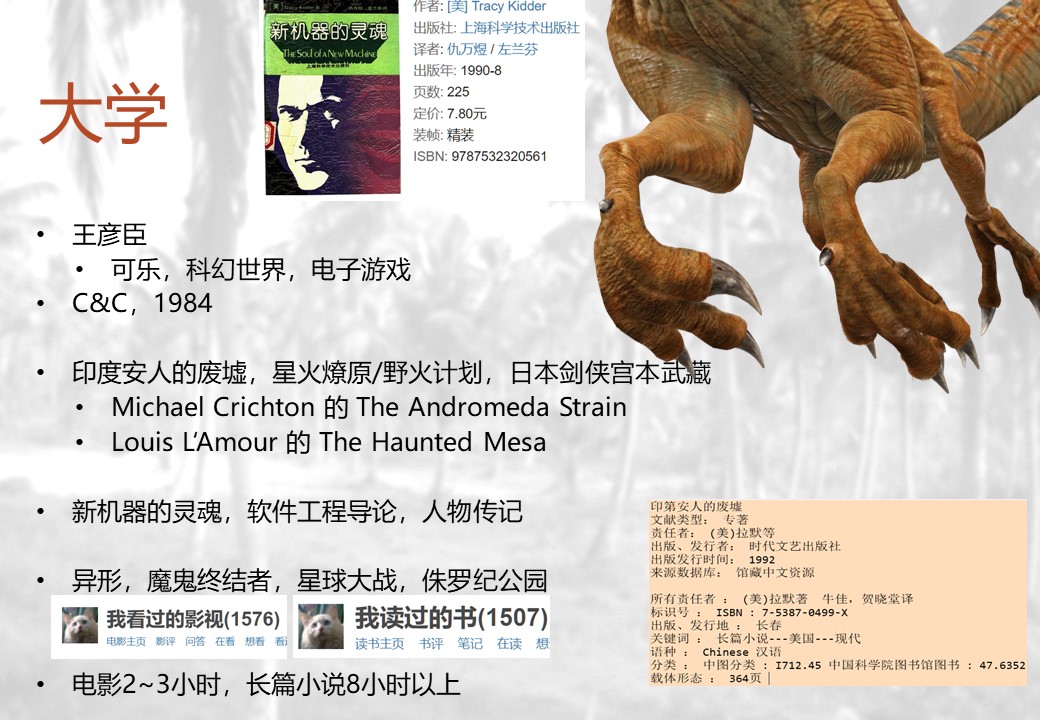



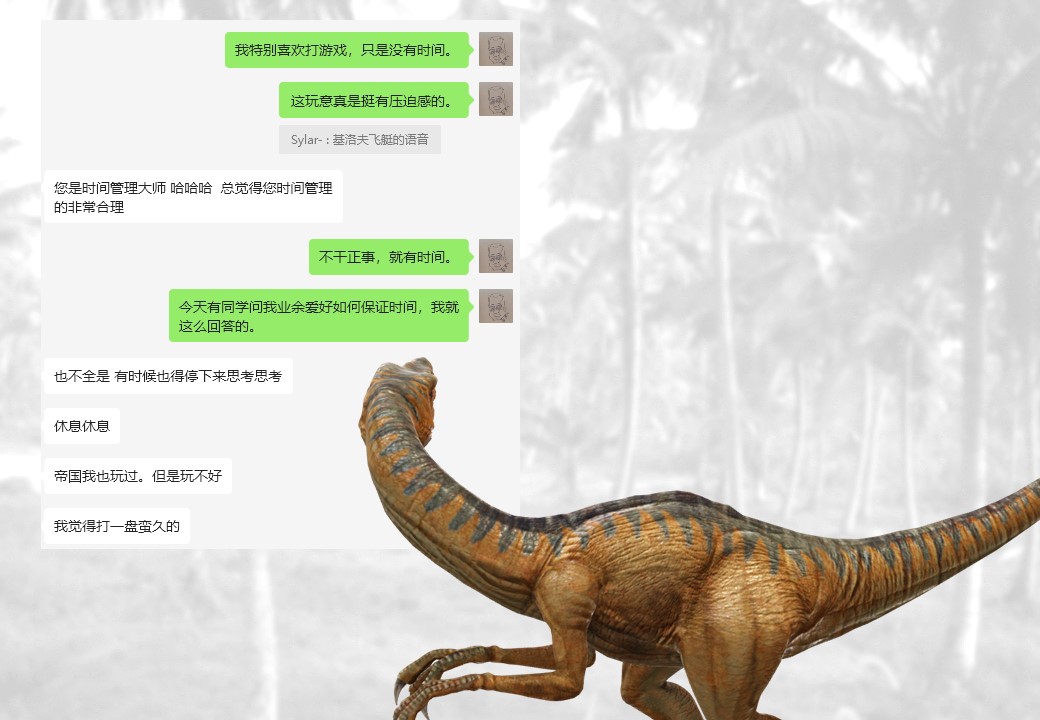
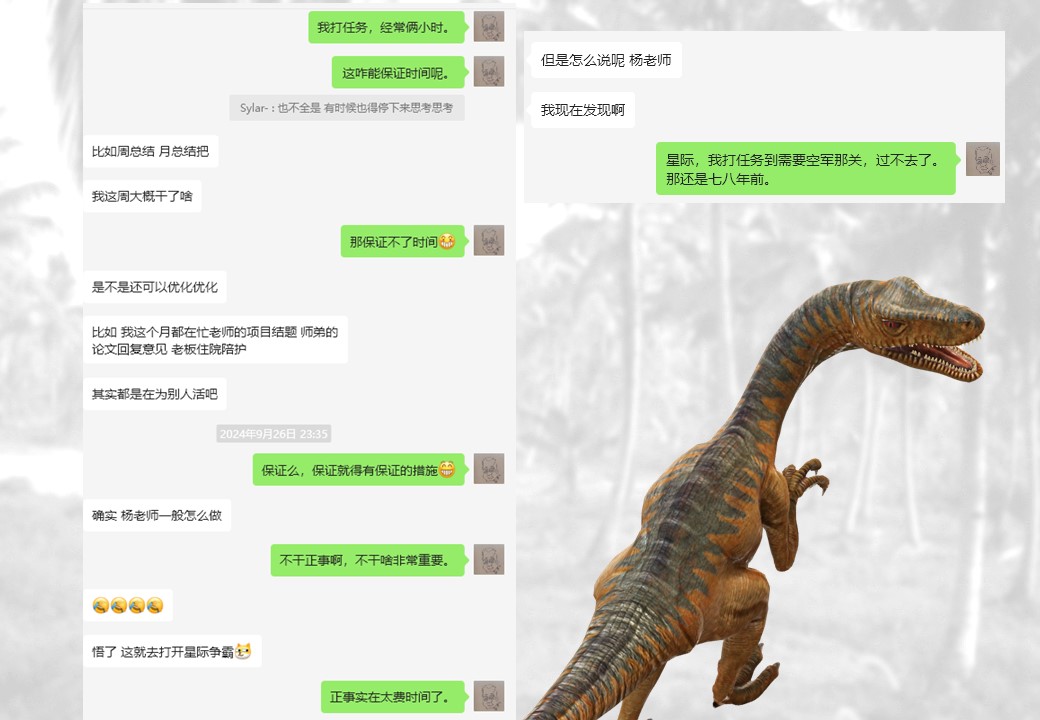
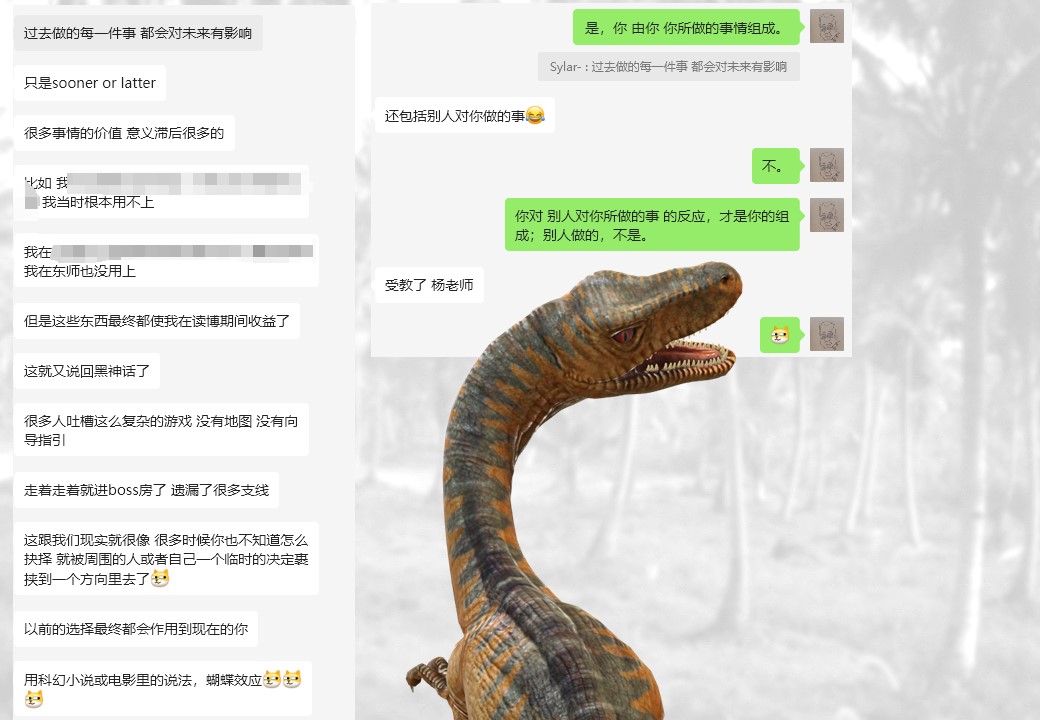


重剑无锋,大巧不工
读书分享,2024年12月16日晚在东北师大图书馆本部。感谢王文佳老师邀请。






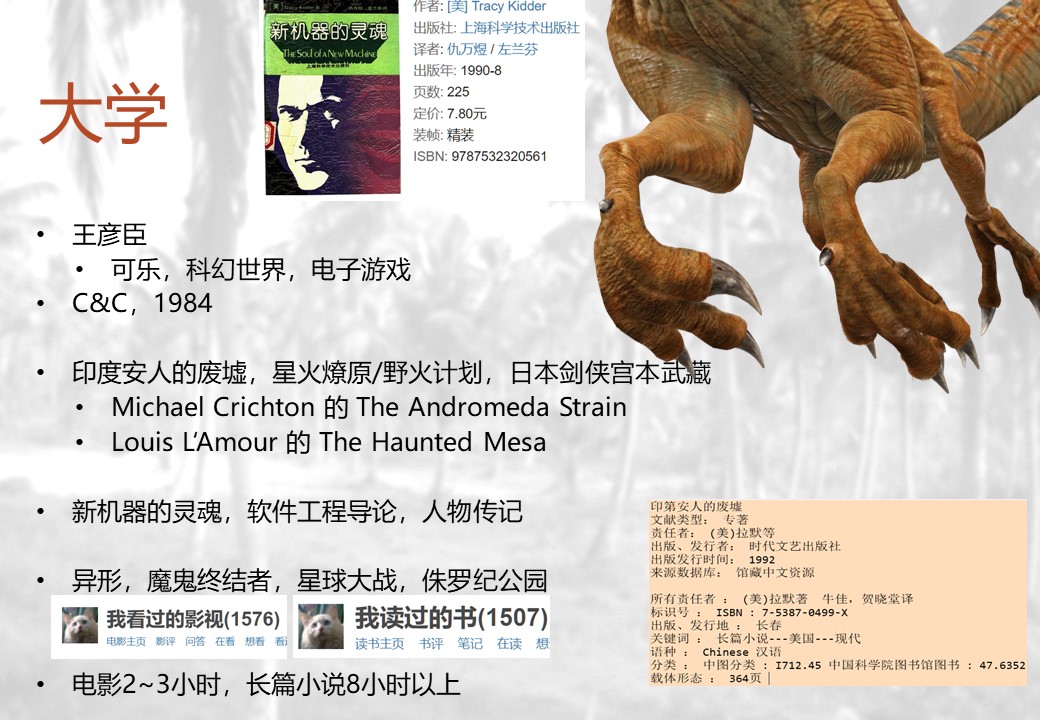



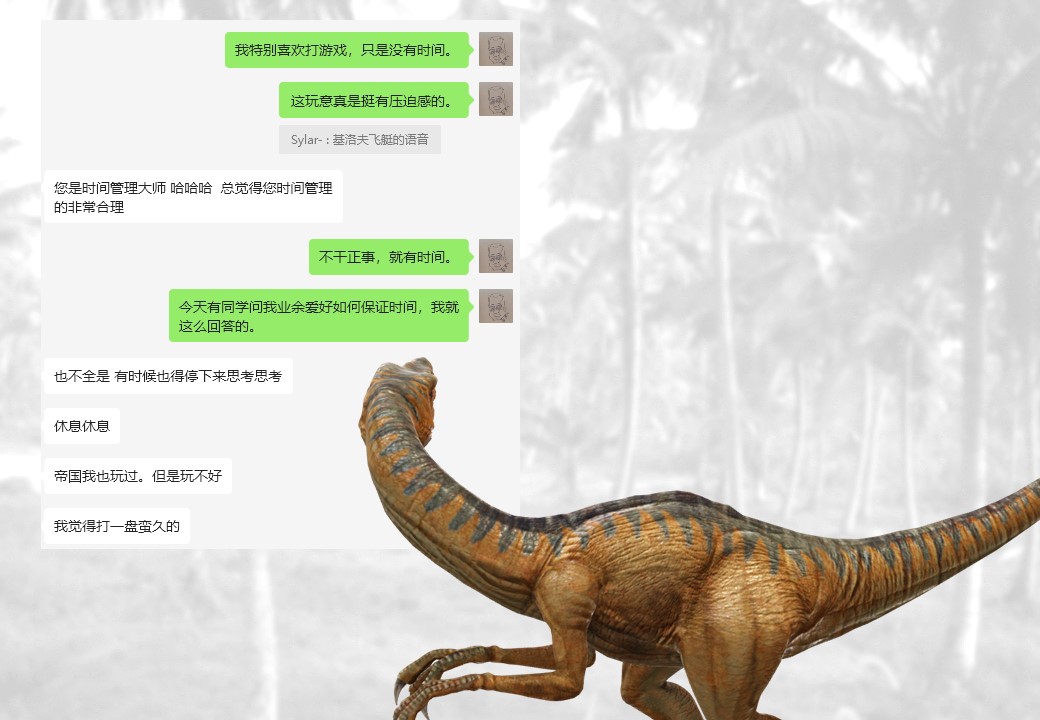
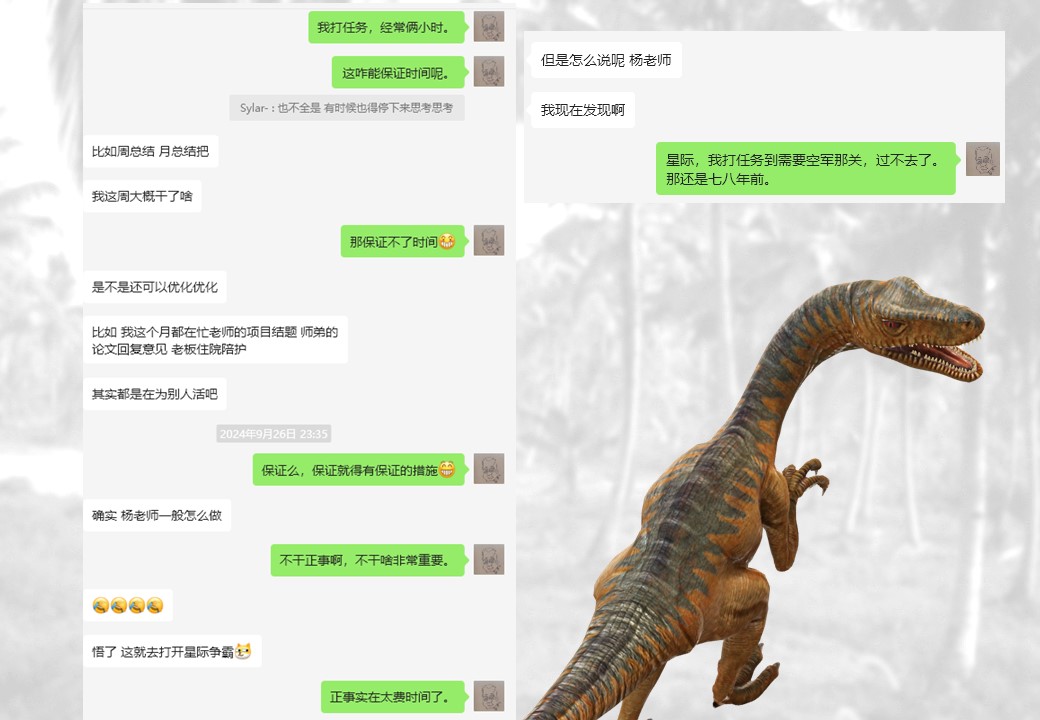
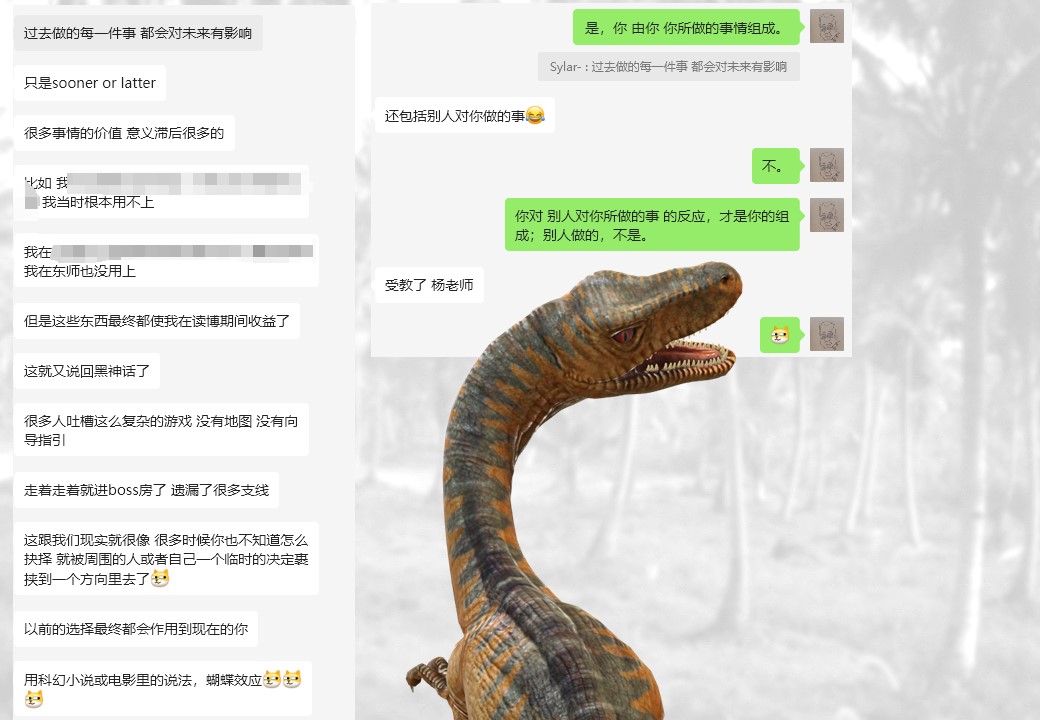


某天早晨刚开始吃饭,我感觉不对。这天上午有课,头一天备课只熬了一点夜,并不特别疲惫。感觉不对的是,右眼内侧偏上,能看到明显的黑色条纹,偶尔闪光。我揉了两下,转了几次眼睛,还在。左眼看不到条纹和闪光,所以并不是在现实世界中的现象。
我告诉二猫妈,“不好,我好像视网膜剥脱了。”
高度近视,从小的时候,就有很多医生告诉我,一定要注意观察这个现象。这是视网膜㓥脱的前兆,也可能已经掉了。高度近视导致眼睛前后径拉长、眼内压高,容易导致视网膜剥脱。要特别防范突然受力,所以各种球类运动、剧烈运动、打斗都非常危险。在成长的过程中,有很多人表达了不屑和鼓励要勇敢,我的态度都是“反正瞎了的话的又不是你。”
还有医生告诉过我更详细的,隔一段时间伸直双臂画圈,目视前方,单只眼睛用余光观察能否看到手掌。视网膜剥脱可观察的现象,最初是比边缘开始的。如果不特别注意观察,眼球一转,你就看到了,以为自己没事。
这天早晨我看到黑条纹和闪光的时候,不需要这些复杂的操作,现象过于明显。最近有两位前辈告诉我他们的眼睛做过手术了,玻璃体脱落之类的,都不止一次。还有同事告诉过我,视频网剥脱很难治,需要面朝下趴着,保持不动一个月还是三个月,一动就前功尽弃。他爸爸意志坚定,相当不容易,手术成功了。我自忖没有这样的意志。还听说,治好以后视力也会大幅下降。我现在这高度近视和弱视的程度,如果再下降,就不剩什么了。
二猫妈说,“上完课以后,别拖,赶紧去校医院查一下吧。”
我们就校医校的医疗设施讨论了一翻,我显摆了一下“查眼底”有一堆复杂的不同含义,讲了几种我见过的不同设备和手法。在讨论的过程中,我突然回忆起来某位医生的话,要快,要尽早诊治。刻不容缓。
这时,黑色条纹和闪光消失了。我反复确认,看起来一切正常。但是一定发生过,因为太清晰了,不可能是错觉。我看手机、读书、看显示器的时候,都用这只眼睛,刚好它能用了。赶紧利用这段时间向教务秘书、班长说明情况,请假。在班级群里发消息,请假,为影响大家的日程安排表达歉意。幸好我所在的学校更有人性一些,有的学校最近一段时间规定“因为专家在检查,因此不得调课”。
二猫妈说,“去医院你能坐公交吗?”我说,一点异常没事,完全是好人一个,我还打算走着去呢。冷,还是公交吧。
出发以前二猫妈就办好了挂号。到达,看到那一大排亭子都不见了,恍如隔世。我边上台阶边想,幸好不用预约不用检测核酸,进门的时候也不需要……不然得耽误不少时间。
排队时间不长。医生问我,你怎么了呢?我说,我怀疑我视网膜剥脱了。医生明显楞了一下,问,你为什么这么想?我把现象讲了一遍。她问,你高度近视吗?我说,是。多少度?我说了。她说,嗯。
用诊室里的机器检查第一轮。视野里一个挺晃眼睛明亮矩形,转来转去。查眼底的,我见识过。我复述黑条纹和闪光的位置,医生把光打到那里一顿看。
医生说,“看不出来。”开单子,交钱,排除,第一轮检查。吹风测眼压的,我见识过。还有眼睛的B超还是彩超,我没做过,跟肚子上和脖子上的彩超差不多,只是抹粘液和探头都是在眼皮眼珠子上,当然隔着眼皮。还有一项,忘了。都不疼,印象不深。
一会儿结果出来了,拿去给医生看。中间还有不出结果,需要找工作人员沟通的。他们显然很熟悉这种情况,告诉去哪儿哪儿,仅稍微波折一下就拿到结果了。
医生说,“看不出来。”记不清了,印象里开了一些单子,又查了些不疼的项目。这时病人多起来了,座椅很快就没有空的了。病人大多是小孩儿,感觉像配眼镜来了。只有一个人,他的一只眼睛失明好几年了,被钉子还是什么扎的,诉求是眼皮有点杀,希望解决一下。医生说,你都感染成这样,眼皮杀根本就不算什么大问题。
没有座椅,二猫妈又感觉特别累,排队的时候甚至要靠墙蹲一会儿。事后我们回顾,她说,当时就觉得不对,为什么要一查再查。感觉心力交瘁,极度疲劳。当时我的看法是,啥事没有,只是因为我描述得过于清晰,而且高度近视,不排除风险医生不敢放心。再说,反正检查又不花医生的钱,多查查呗。二猫妈的看法是,不好,有危险,不然为什么查个没完,如果没事不会查。她说,虽然觉得也没什么大不了的,最多就是瞎了而已,日子怎么也是过。二猫后来评论,你的身体仍然害怕了,这部分是理性以外的。
医生又看不出来,但是没有放过我,告诉我去哪个房间,找某某医生。去了,又说了一遍现象。这位医生开了单子,给我散瞳,15分钟以后告诉去某某地方检查。
去了,比诊室壮观多了,一堆设备脸朝外。我说了看到的现象。医生掏出个小瓶,说抬头滴眼睛。我说刚散完瞳,15分钟。她说,不是散瞳,这是麻药。
一顿查。这次,雪亮雪亮的!简直就要亮瞎我的眼睛。我知道散瞳会导致瞳孔不能收缩,但是切身感受过于刺激。医生不停地告诉我,别躲,别往后退。我也想,可是由不得我。就像上课睡着了一下,醒过来的时候才发现。每次都是医生提醒我才注意到,已经把脸撤回来了。
医生看了一会儿,说,等会儿让某老师给你看一下。我心想,真认真啊。二猫妈当时不知道在想些什么,肯定更坚定有毛病了吧。
等了一会,老大夫来了。我又讲了一遍看到的现象。他说,你有这个意识很好。
看了一会,当然我又一顿躲。他说,有个孔。然后同时告诉我和年轻的医生,我同一只眼睛的同一位置,以前裂过一个孔,我当时没注意到,长上了,留下了个瘢痕。年轻医生先前看到了,不能确认的,是那个疤。
问我,你昨天剧烈运动啦?我说,没有,完全没有,我昨天一点也没运动。问我,平时练?我说练,天天练。问我,练什么?我说,自重训练。然后解释了一下,引体向上、俯卧撑、倒立。医生说,就倒立整的。我说,我昨天没倒立。他说,以前倒立整的。以后别倒立了,引体向上、俯卧撑可以练。
又回到第二位医生那里。二猫妈问,需要住院手术吗?医生说,手术?不用。
她说,你今天有事吗?我说,有啊,心想,上课吗,现在已经没了。她说,没事的话,你快点交钱,还能赶上午饭以前做上。医生们用的措辞就是“做一下”,还提到了激光,不是焊,不是修,也不是某个专业术语。不是什么大不了的事儿,不值得专门严肃地讨论它,医生说手术不用的时候,表情就是“啊呀,多大点个小事”,差不多就是“穿个耳朵眼”“激光点痦子吧”的感觉。后来我在网上查,术语可能是“视网膜激光光凝术”。
开票,交钱。迅速就位,医生果然还没去吃饭。那一大堆设备也没吃饭,面朝外严阵以待
又查了两下,还是晃眼睛,我又不由自主地躲。医生说,开始了啊,有点疼。我看看设备,怼着脸等我眼睛凑过去。我想起了一个老同学,他学兽医,给我讲过骟牛的时候如何把牛绑定,那个架子多坚定,牛多么有力。然而此时我关注的重点不是这些,只想起了王小波写如何锤。我说,你等会儿,我是不是得抓着桌子啊。医生说,有家属吗?我说,有。医生说,喊进来按着点。
好。喊二猫妈进来,医生说,从后面按着点他脑袋,别让他躲。对,就这么按。
我把脑袋用力抵在设备上。开始了,绿色的光辉,贼亮。疼!这根本不是“有点疼”,不是十级,也有八九级。而且不能躲。绿光断断续续,我躲开的时候医生就淡然告诉我再回来。二猫妈的手没啥用,我稍微一用力就挤开了,主要靠自己往前顶。
中间实在忍不住,我嗷一嗓子。医生说,吓我一跳。语气还是很淡定,然后他就开始和同事讲段子。我想起了治牙的时候医生和护士讲段子,当时我还想,你怎么这样呢。现在明白了,分散病人的注意力。
我一身汗的时候,医生说,再忍忍,还有两分钟了。我想起了keep里的教练,她就常说“最后五秒”。也回忆起了当我听到这句话时,我骂得多么恶毒。好在医生言而有信,与有些牙医大不相同。牙医经常说“快了快了”,然而根本没有很快。“有点疼”这句,他们差别不大,那是非常疼,特别疼。
后来有同学问,为啥不用麻药啊。我后来也查到,如果我没查错的话,视网膜激光光凝术可以用麻药。然而当时我完全不知道麻药这回事,而且以为只是“有点疼”而已。如果有麻药,估计不是之前滴我眼睛那种,那个应该是不断翻我眼皮免得我挣扎用的,应该不会麻醉到视网膜那么深。
结束了。我确认了一下,没了,结束了,好了?医生说,对,就这样,结束了。肌肉才放松下来,我怀疑脸色煞白。一个月后复查,我相当怀疑到时候有没有勇气坐在那设备前面。
我说,还疼。医生说,得疼一阵儿呐。
按栈弹出,后进先出。回到第二位医生那里。二猫妈说,要注意啥?医生说,别开车,因为你散瞳了。散瞳看不清东西我知道,现在被晃得跟瞎了差不多,那只眼睛一片阴影,只能闭着。二猫妈问,还注意啥?医生说,别用手机,别看书,一个礼拜。
再回到第一位医生那儿,她又用诊室的设备一顿查。她说,因为玻璃体浑浊太严重,所以把裂孔挡住了,先前不能确认。她指着检查结果的某个片子问,这里以前是不就这样。那里一片星星点点。我说,我看不懂,不过玻璃体浑浊飞蚊症挺严重的。她说,别用手机,别看书,一个礼拜。做这个激光是有点疼。
“有点疼”不止当时,一直持续到傍晚。吃了止疼药,可以忍受,睡觉。晚上药劲过了,又开始疼,睡觉。第二天一早,完全不疼了。
回家用好眼睛发了朋友圈,别微信我,看不到。给我妈打了电话,说看了我朋友圈别担心啊,啥事没有。后来又有好友电话询问,提到,你现在是不是像海盗一样独眼龙戴个眼罩。我突然想起来了,又给我妈打了电话,解释了一下,完全没有外伤,没有眼罩,看着和正常一样。只是需要修养而已。我妈问,怎么整的呢?我说,没原因,啥也没干,高度近视就容易这样。知道这个知识几十年以后才用上,已经很幸运了。
等到复查,就没事了。猜测不少同学看了朋友圈以后,对事件的经过很好奇,所以,我写出来吧。以后谁想知道,我就把博客发给你。
不借助现成工具,亲身手动解决是加深对问题理解的不二法门。不过,有时候重复繁琐的步骤真是令人厌烦。这时既手动又自动的方法,是按手动的方法写个工具解决,而不借助现成的工具。
例如,十进制小数转二进制。(0.5)dec->(0.1)bin手动的方法在计算机导论、数字电路课里都有,这个方法的名字叫 乘2取整。课本里有,在此不赘述。
Excel 中没有函数可以输入十进制小数给出二进制。在这里,我们按手动解决的过程,用Excel求十进制小数的二进制。
1. 效果演示

其中第二行中的0.14是输入的十进制小数;
第三行是输出的二进制小数,每个单元格对应二进制小数的一位。
如果我们想换个十进制小数,例如 2.718,那么修改0.14为0.718,二进制小数的每一位会自动更新。

如果我们想要二进制小数点后更多位数,那么把最后一位的两列向右复制。

验算操作是 复制第三行(取整)中所有二进制小数位,在第五行(小数进制|验算)选择性粘贴为数值。
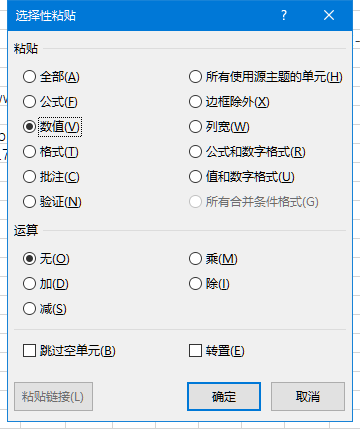
验算的过程在下图的最下面三行中。

验算结果在最底一行(转十进制)中,0.7179……,由于精度不足所以有误差。
通过第三方工具交叉检验,https://www.inchcalculator.com/decimal-to-binary-converter/,如下图所示与上述Excel工具的结果一致。
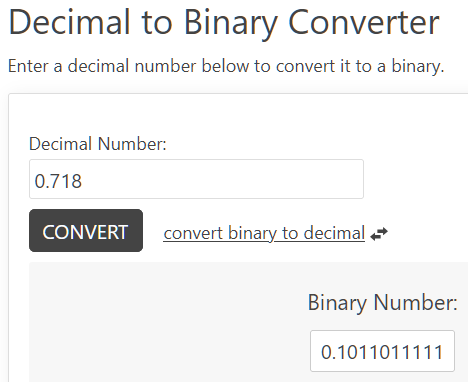
2. 公式
自行制作这个Excel的步骤很简单。
模仿课本里的手动方法,乘2、取整两步。
乘2 这一行,除第1个数即输入的十进制小数,
其余每个单元格的公式都类似“=IF(D2<1,D2,D2-1)*2”。
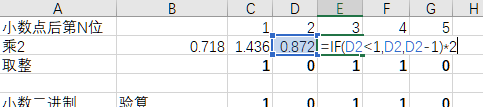
其中,D2是当前单元格左侧的那个单元格。
这个公式的含义是 把左侧的单元格乘2,即 乘2操作。稍微有点细节需要考虑,乘2取整法要求每次运算都舍去整数部分。在这里,考虑最大的小数为0.9,乘以2以后为1.8,因此整数部分不会大于1。进一步,整数部分只有两种可能,1或者0。如果整数部分为1,那么减1以后再乘以2;如果整数部分为0,那么把小数部分乘以2。
以上是 乘2 这一步。
取整这一步,每个单元格的公式都类似“=IF(E2<1,0,1)”。

其中,E2是当前单元格同一列上一行的那个单元格,即乘2以后的结果。
这个公式的含义是 如果乘2的结果小于1,那么整数部分为0;否则整数部分为1。
复制这一列的两个公式,粘贴到右边的每一列。粘贴列数的多少,取决于你希望有转换时精度达到何种程度。
验算有两个公式,即 按权相加 的两步。
其一是 求每一个二进制对应的十进制权重,所谓“按权”。
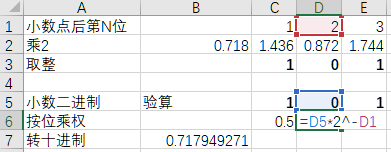
其二是 对所有位求和,所谓“相加”。
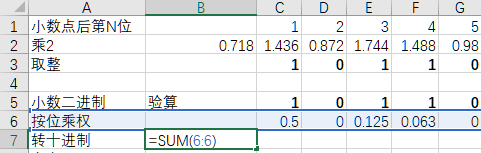
这样,就可以用Excel完成十进制纯小数转换为二进制了。任意小数的整数部分,可以单独手动处理,用计算器、Excel都容易完成。
3. 开发过程及考虑
初学程序设计,对编程思路不熟悉,或者对excel不熟悉,看了上面的公式可能会有挫败感。“你怎么一下子就把这些写出来了,我做不到啊。”
有人确实能做到,你做不到也不需要焦虑,我也做不到。我并非一步写出来的,过程如下。看了步骤你就会发现,我很笨,连我这么笨也能写出来,你当然也没有问题。
第1步
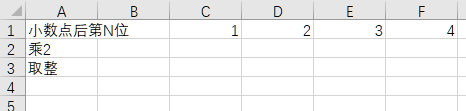
这里没有任何公式,只是把架子搭起来。你可能觉得,这有啥啊。反正我每次搭完架子,写完main函数,都要反复看一会儿,自矜半晌。这个架子提示我以后哪个变量要放在什么地方。右边的那些,不是截掉了,而是最初根本就没有,反正要用公式复制粘贴算出来的,现在写上,只是影响我的注意力,降低我的自信心而已。
第2步 乘2
啥东西乘2呢?所以,我要先写个十进制纯小数,并且先验地知道它的结果。位数还不能太少,不然检测不出bug。
就0.718吧,找个工具算一下。
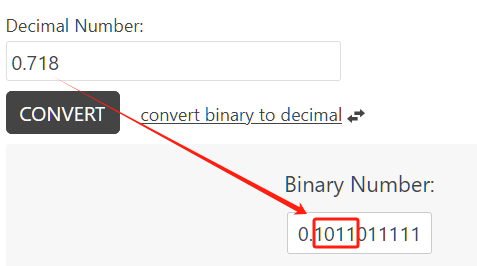
在运行我写的每个程序以前,我对它的结果一定是有预期的。运行的目的不是探索“会是什么结果呢”,而是要么符合我期待的结果,我的程序可能没毛病,要么与我期待的结果不同,那么程序肯定哪里错了。
我输入0.718,乘2(再取整的)结果一定是1011才对。
下图中,0.718是我输入的,待求的十进制小数。公式,就是乘2,没有最后结果那么复杂。

我扫了一眼,乘2乘得不错。你可能看出来了,我没有减1,但是当时我并不知道——而这,也没什么影响,我们不必一蹴而就。遇到问题,解决就是了,等遇到问题再说,眼下我还没看出来。
第3步 取整
如下图所示,我给了公式 对同一列上一行 取整。取整的这个函数,是我 bing 搜索到的。关键词当时用的什么不确切地记得了,大致是“excel 取整”。此时如果你不知道 floor, ceiling, round 这些区别,可能这里会纠结一会儿。无妨,即使不知道这些,如果发现问题了,换个公式就是,后面会换的。

这时,我会发现个问题,这也是程序为什么需要 调试 的原因。
这工作马上就完事了,乘2么、取整么,一共就两步,所以就完了。当任务“完成”以后,或者说每次认为完成以后,需要检验是否符合目的。我的目的是把——我跳到标题复制来的——十进制小数转二进制。目标是二进制。但是在结果里出现了2及2以外的数,按说只应该有0和1才对。

第4步 调试-修改
为什么结果里有2,那是因为同一列上一行的那个数字的整数部分就是2。
为什么结果里有5,那是因为同一列上一行的那个数字的整数部分就是5。
所以,取整 没有问题。那么问题出在 乘2里。
我可能需要查一下课本。你可能更厉害,连课本也不用查,就意识到,“乘2”不对望文生义,根据课本中的叙述,乘2这个操作的输入不是上一次的结果,而是上一次的结果取出小数部分。我漏了取出小数部分。
怎么取出小数部分呢?这是比刚才所有讨论更细节,因此也更微小的问题。你可以用完全和我不同的手段,比如求余(求模),转成字符串然后找小数点再分割……无所谓好坏,顺手就行。别忘了,这是个微小的问题。是的,我作为教师可能会PUA你,有更好的方案。然而,为什么要追求更好,什么指标才是更好,就这么十几二十几位数字有性能问题吗?可维护性好不好有那么重要吗,这个技术手段用于一个可抛弃的学习用的工具,而且已经把这个技术手段隔离在这个单元格中了,不会污染其他的部分。最关键的是,这个问题它微小,对全局的技术路线没什么影响。
我把公式改为 =IF(C2>1,C2-1,C2)*2
我还查了一下excel中的if这个函数的参数。第一个参数是逻辑判断的条件,如果为真那么返回第2个参数,如果为假那么返回第3个参数。
复制这个公式,粘贴到 乘2 这一行的其余单元格。好像又很对的样子,根据下一行 取整 的结果。
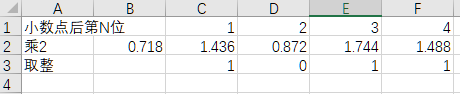
看起来对了。
你可能不放心,取整 那行公式对不对啊。不知道,而且和我的最终版本不一样。如果增加信心呢,多测几组数据。如果这些数据有代表性,那就更好了。如果有代表性,是个巨大的问题,此处无法展开。也可以“尽力而为”地测几组数据,出了问题——再说。
我测了 0.14,0.718,与交叉检验的结果都一致。
又测了0.01234,结果太糟糕了,全0。我不知道转换的结果是什么,不过肯定不是全0。
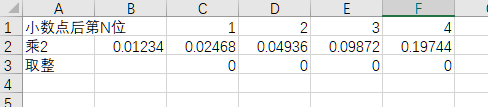
为什么呢?噢,因为精度不够。
复制最后一侧,向右粘贴。
很像对的样子,不是全0了。

交叉检验,果然很对。
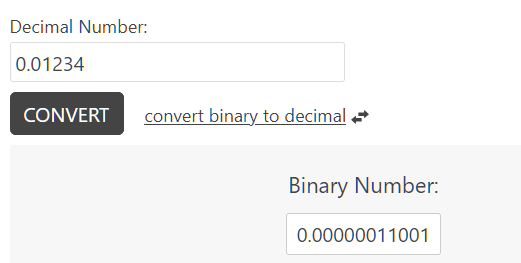
你可能发现了,第一行后面的数字是错的,我复制并粘贴了“4”。后来我改了,在此不再截图。
4. 补遗
验算,不是标题“十进制小数转二进制”的一部分,因此它的公式怎么一步步改出来的,略去。
我还顺手做了个十进制整数转二进制。
二进制从右往左读。

公式1 除2
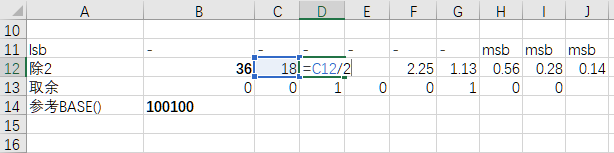
公式2 除余
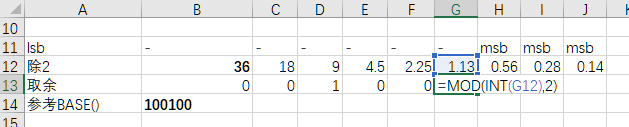
公式3 费了不少步骤,只是为了练习、学习或者手痒,Excel内置了整数十进制转换为二进制的函数。
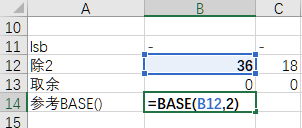
此文也发布在以下站点。
----
知乎 https://www.zhihu.com/people/yang-gui-fu-52
独立博客 https://younggift.net/
微信公众号 杨贵福
----
以下是我曾经发布博客的站点,有些旧文。
----
豆瓣 - 因为审核"我的日记",不再更新。
https://www.douban.com/people/younggift/
CSDN – 因为要求我登记手机号码的原因是“为了您的安全”,不再更新。
https://blog.csdn.net/younggift?type=blog
blogsopt – 因为从我的机器不可达,无法更新
有一天坐校车路过伊通河,看河面上一片白点。再看,像水鸟,还有的扇动翅膀正横过空中。赶紧掏出手机拍了几张,放大看,果然是白色大鸟,翅膀张开的样子像海鸥之类的。
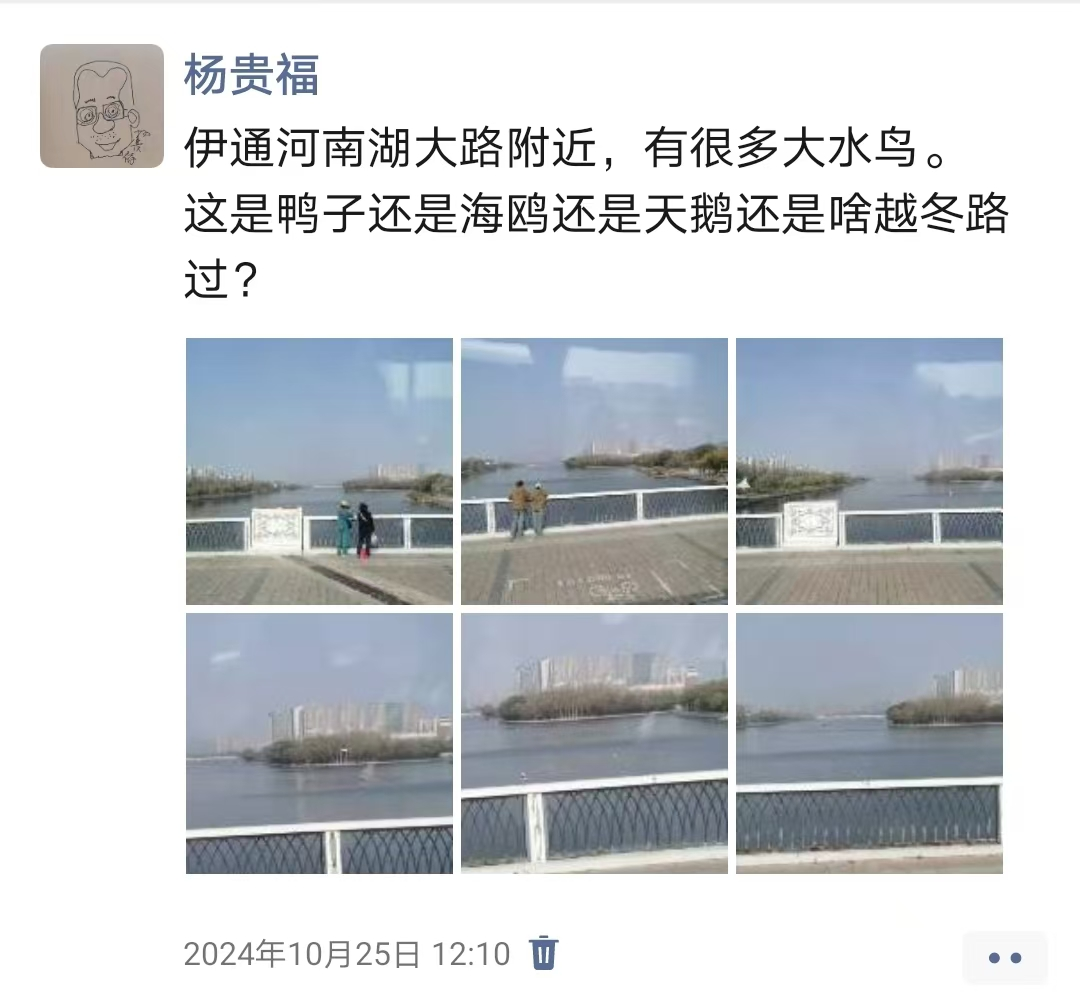
仓促之间拍照,没有一张清晰的,放大也很模糊,还有车窗的反光。

发到朋友圈。不一日,同事LDZ老师在群里喊我,之前我发的伊通河水鸟,可能是红嘴鸥,附了一张照片参考。
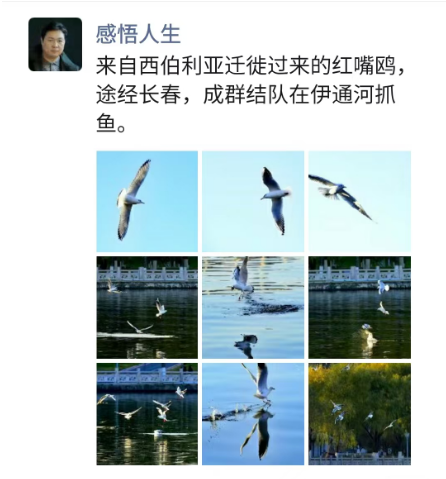
后来查到,央广网也报道了,https://jl.cnr.cn/ztgz/20241030/t20241030_526957965.shtml。提到2015年开始治理,2019年有红嘴鸥等大量野鸟栖息。印象里,隐约记得这几年见过估计是红头鸭的,不多。
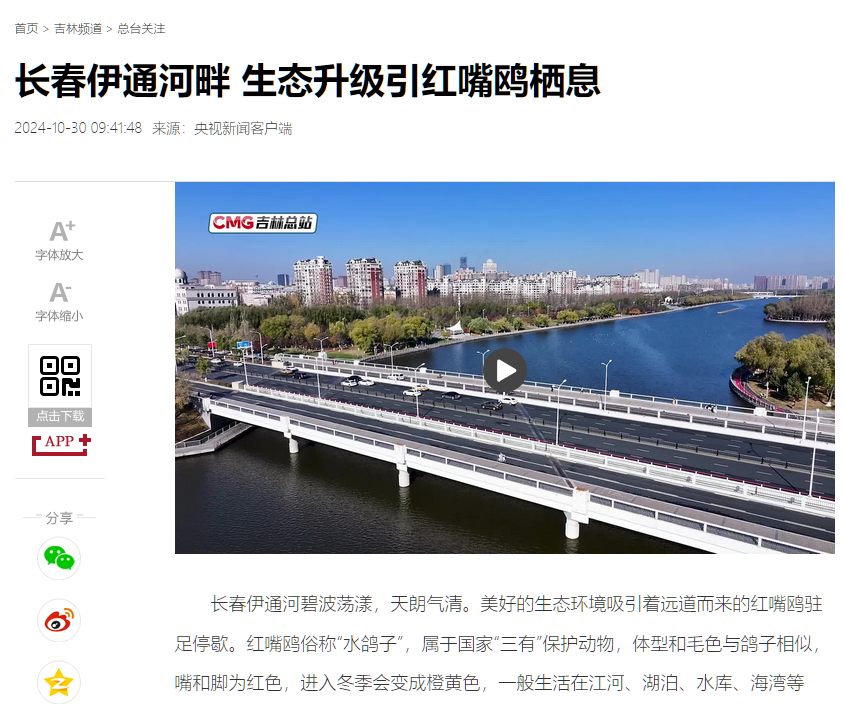
以前只知道候鸟南迁要途经吉林市,因为有大湖大河。偶尔还有报道迷路到了集安、长春的。
又不多久,前辈YK老师问我,是不是去滇池越冬的红嘴鸥,附了一个链接。链接的页面里有不少清晰照片,大鸟在空中特别近距离掠过。滇池水体巨大,望不到对岸,大海一样。空中满眼都是远远近近的白鸟,蔚为壮观。
看到一段文字“在湖岸安家筑巢”,突然我就不审美不浪漫了。哪不对呢?据我所知,鸟类只有在繁殖期才会筑巢。巢是为幼雏特别提供的场所,在越冬地的是能长途跋涉的成鸟,按说不该有巢才对。
那么,需要讨论以下几个问题。1.红嘴鸥的繁殖地是哪里,会不会是滇池。2.红嘴鸥的非繁殖期会不会也筑巢。3.伊通河的红嘴鸥与滇池的是同一品种、同一批吗?顺便,它们的迁徙路线和时间是什么样的?
物种库 http://museum.ioz.ac.cn/species_detail.aspx?id=19266 没有提到这些问题。不过有别的信息。长40厘米左右,翼展1米左右,真大啊。拉丁名,回头用于去维基百科。提到第一冬鸟,后面没提。可能成熟需要不止一年。
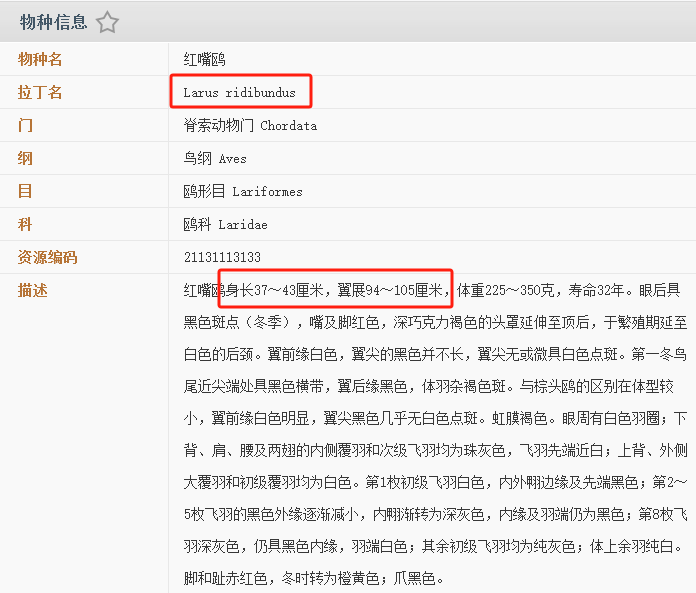
对滇池当地和红嘴鸥的报道,还是央广网,https://china.cnr.cn/gdgg/20231119/t20231119_526491686.shtml 提到 “从2~4岁时,红嘴鸥就开始繁殖”。所以第一冬鸟时还是毛头小子小丫头。这些与主题无关,只是有趣。提到了时间和地点,“红嘴鸥每年11月下旬到次年3月下旬在昆明越冬,4月初时又飞到蒙古国西部、俄罗斯贝加尔湖地区和北极圈内等地繁殖后代。”在北方繁殖。还提到“红嘴鸥的数量从1984年的2000只,阶段性跳跃式地增长至2021年的44000只。其中,少部分红嘴鸥不再离开滇池水域进行迁徙,但也未见在滇池筑巢繁殖后代”。有的成为了留鸟,不再迁徙,但未见筑巢繁殖。提到当地政府投入力量环保。还认为未筑巢可能因为人类溺爱,似乎暗示日子过得好就不需要鸟巢了,我怀疑想多了,可能仅因为不在当地繁殖。
这里有张分布图,https://baike.baidu.com/item/%E7%BA%A2%E5%98%B4%E9%B8%A5/698557。
为清晰起见,我复制过来。
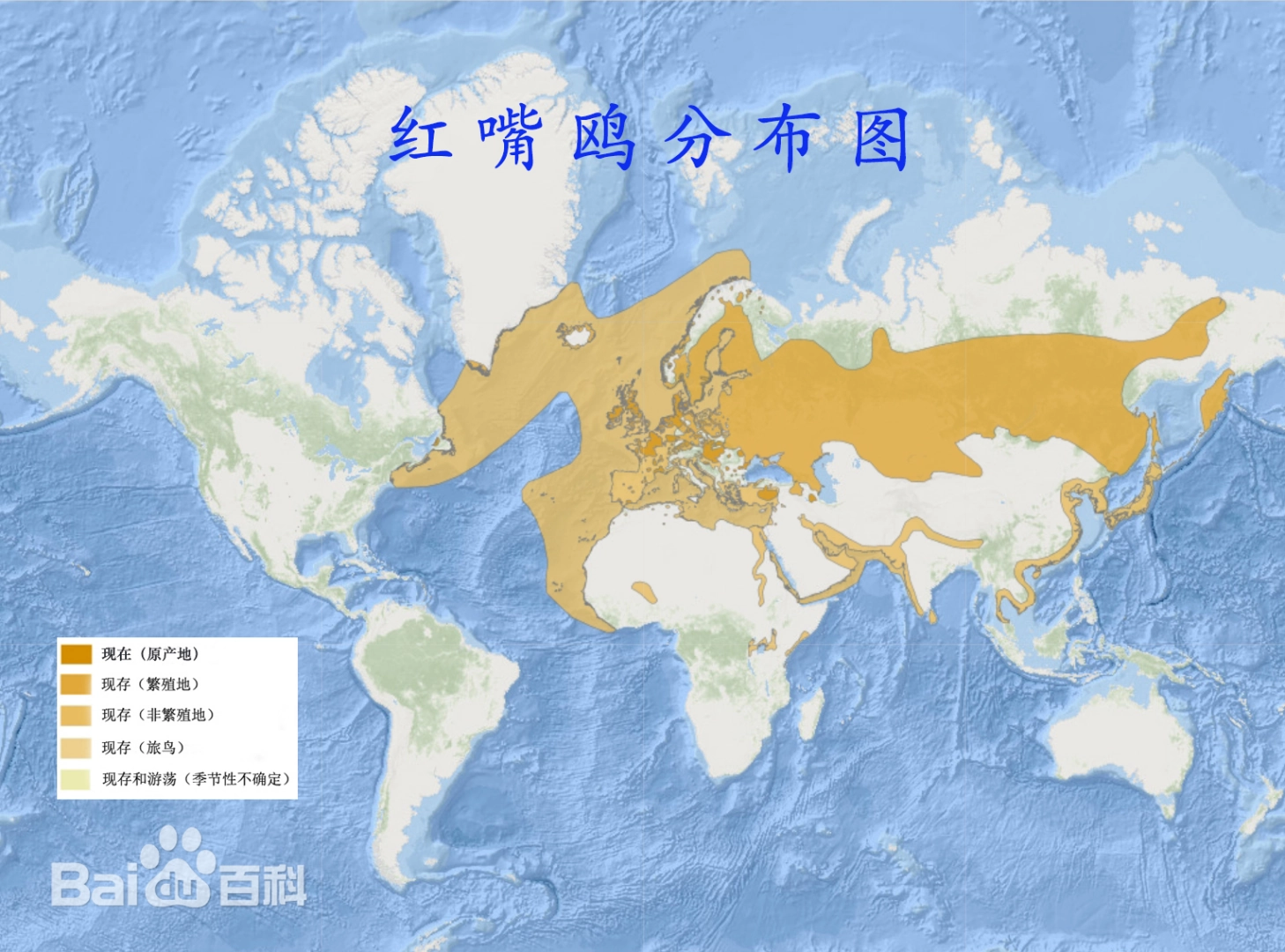
可以看到,标注(原产地)的,包括东北,粗略看起来长春也在边缘。在滇池,差不多是身为旅鸟或者视作非繁殖地越冬。不仅如此,凡太平洋海岸线附近,整个中国、朝鲜、日本、东南亚,都是非繁殖地。南南亚岛屿和大洋洲的北部岛屿也有存在。所以,不难断言长春伊通河的红嘴鸥是不是就是滇池的,甚至不能断言滇池就是迁徙的最南端,也可能只是经停。
跨大西洋两岸,加拿大、格陵兰鸟、欧洲、红海、阿拉伯海沿岸、印度西岸、青藏高原以南也有分布。不过那些和滇池的,看起来不是同一批。
云南对当地的红嘴鸥做了标记,观测离开昆明以后的迁徙路线。https://www.sohu.com/a/42676719_115092 提到发现了3条路线。从这里看没有经过东北的。其中若尔盖湿地似乎就是红军长征所过草地。

http://km.bendibao.com/tour/20221012/66018.shtm 则提到“ 迁徙新路线 发现了一条往东北方向去的一条红嘴鸥的迁徙路线,从昆明出发到了黄河,然后到东北停歇,然后继续往东北方向,到达了俄罗斯,有4000多公里的直线距离,飞行比较长的一只红嘴鸥,它一共飞行了8000公里。”这一段话中提到三次“东北”,其中两次为“东北方向”,指的当是角度,另一次是“到东北停歇”指的当是“东北三省”。提到有条路线过滇池后翻越喜马拉雅山去了缅甸。
https://baijiahao.baidu.com/s?id=1783138058708100450,提到筑巢时间。“每年的4到6月是红嘴鸥的繁殖期,红嘴鸥通常在地面上筑巢”。按前文对迁徙时间和地点的资料,那么此时在北方,不在滇池。虽然在北方筑巢并不能断定在滇池就不筑巢,但是如果红嘴鸥如果和一般鸟类相同,只在繁殖期筑巢的话,那么4~6月繁殖结合迁徙时间和地点可以得出结论在滇池不筑巢。同一文章,也提到了在昆明即滇池筑巢,“昆明周边的湿地和湖岸地也为红嘴鸥提供了理想的生活居所。这些地方有大片的芦苇荡和湖中岛屿,为红嘴鸥提供了安全的筑巢环境”。
用拉丁文名在维基百科 wikipedia 查,重定向至 Black-headed_gull 黑头鸥,这是红嘴鸥的别我。有一段文字,“It breeds in colonies in large reed beds or marshes, or on islands in lakes, nesting on the ground. Like most gulls, it is highly gregarious in winter, both when feeding or in evening roosts.”在陆地筑巢。在冬天成群活动,进食或夜晚……此处用了个词 栖息。这可以作为旁证,红嘴鸥在夜晚栖息时,并不需要巢。
综上,在滇池“筑巢”的说法,我怀疑是比喻义。一般鸟类只在繁殖时才筑巢,没有找到红嘴鸥例外的说法。红嘴鸥在北方繁殖,在南方途径或越冬。所以,在滇池应该不筑巢。
红嘴鸥向南迁徙的范围非常大,整个中国的东部沿海、东南亚、大洋洲都可能是目的地。包括滇池。滇池可能部分红嘴鸥的途经地,也可能是部分红嘴鸥的目的地。长春伊通河的红嘴鸥,可能与滇池的是同一只,也可能不是同一批。
读到这里,你会不会有点遗憾?可能会想,原来红嘴鸥的故乡、娘家不是滇池啊,原来有的还会跑到国外(无论向南还是向北,无论繁殖地还是越冬地)去啊,原来欧洲也有不是特有的啊,原来……
红嘴鸥的出现,至多能一定程度上得出结论,生态环境好转。因为“我们盖上了大工厂”十有八九不会引得“燕子为啥来”。还能得出结论,市民友好有利于红嘴鸥出现。滇池距离昆明市区只有5公里,所以市民非常容易到达。如果不够友好,杀死或猎捕或虐待都会使得红嘴鸥跑远,毕竟这家伙每天可以飞150公里。滇池距离市区近,可能也是大家会关注,有那么多照片的原因。滇池距离市区,我也没有看到就相信了,而是查证了一下,用百度地图量了两个距离,作为与网上信息的交叉验证。

对红嘴鸥的进一步拟人化,在哪里筑巢、安家、当作娘家,所谓引喻失义,再发展就是数地争当红嘴鸥故乡,并作为证据表明哪里是最好的地方,近而表明我热爱这片土地,我才是真正的东北人。
再发展,就是云南的朋友骂我,“杨老师你看你这不好吧”。万一滇军来问罪,我会把最近读到的一段文字发给他。
雷海宗在《中国文化与中国的兵》说了下面一段。
----引文开始---中间有省略----
北京猿人发现之后,有些夸大习性未除的国人更欢喜欲狂,认为科学已证明中国
历史可向上拉长几十万年。殊不知这种盗谱高攀的举动极为可笑,因为北京猿人
早已断子绝孙,我们绝不会是他们的后代。由史学的立场来看,北京人的发现与
一个古龙蛋的发现处在同等的地位,与史学同样的毫不相干。据今日所知,旧石
器时代
但不见得某一地的新石器时代人类就是同地后来开化人类的祖先,某一地的新石
器文化也不见得一定与同地后来的高等文化有连带的关系。因为我们日常习用
“中国史”“英国史”“欧洲史”一类的名词,无意之间就发生误会,以为一块
地方就当然有它的历史。
由自然科学的立场来看,地方也有历史,但那是属于地质学与自然地理学的范围
的,与史学本身无关。地方与民族打成一片,在一定的时间范围以内,才有历史。
民族已变,文化的线索已断,虽是同一地方,也不是同一的历史。这个道理应当
很明显,但连史学专家也时常把它忽略,无论在中国或西洋,“上古史”的一切
不可通的赘疣都由这种忽略而发生。所以关于任何地方的上古史或所谓“史前
史”,即或民族文化都一贯相传,最早也只能由新石器时代说起,此前的事实无
论如何有趣,也不属于史学的范围。
----引文结束---
以上对于事实的讨论万一错了,你刚好知道,万望告诉我,我好纠正。多谢!
此文也发布在以下站点。
----
知乎 https://www.zhihu.com/people/yang-gui-fu-52
微信公众号 杨贵福
----
以下是我曾经发布博客的站点,有些旧文。
----
豆瓣 - 因为审核"我的日记",不再更新。
https://www.douban.com/people/younggift/?_i=0098558fqLUL9h
CSDN – 因为要求我登记手机号码的原因是“为了您的安全”,不再更新。
https://blog.csdn.net/younggift?type=blog
blogsopt – 因为从我的机器不可达,无法更新
最迟在大学入学以后,老师就告诉我们背单词需要看字根。更早,老师可能也说过。弟子不肖,没记住,除了 -ful, -ness 几个简单的。一想到 -ly 既可能是形容词,又可能是副词,我就绝望地想,这有啥用啊。更何况,词性,在阅读的时候根据上下文做简单地语法分析就可以猜出来了,为什么要特别记住呢,一点儿也不提供更多的信息。写作时,如果有word或 grammarly 之类的工具,会自动更正。更难的,像 German 和 Germany,哪个是德国人,哪个是德国,我都分辨困难,这事儿词根有啥用。
有用。不过,有用的不是字根,而是词源。
网上有人提到,德国Germany,很可能源于Germania日尔曼尼亚。以下是我瞎发挥的。所以你看,什么什么尼亚,是地名。例如 坦桑尼亚、罗马尼亚。说不定Germany就是Germania日尔曼尼亚的亚字去掉了,读作“日尔曼尼”。这是地名。另一个就是那个地区的人了,German。
词源到哪里去查呢?
1. 高山字根 APP
有个 高山字根 APP。
在 http://www.dicts.cn/dictword20181/download.html 下载。
输入一个单词,可以给出这个单词 根据词源,能拆成哪几个词根。如果仅止步于此,与-ful, -ness 这种词缀的区别还不大。还会给出词干部分的来源,以前我的困难是,这些词干我大多不认识。不认识,就像文章中的某个词,并无定义,或者用法与定义无关——例如,赋能、抽象——读起来可真是困难。
2. 童哥说单词
刚好,就某个单词的词源,我有过困惑请教作者。他告诉我,那个单词的词源是有所本的,来自《童哥说单词》。这本书将近2000页,可当词典用。例如,有一条是这样的。
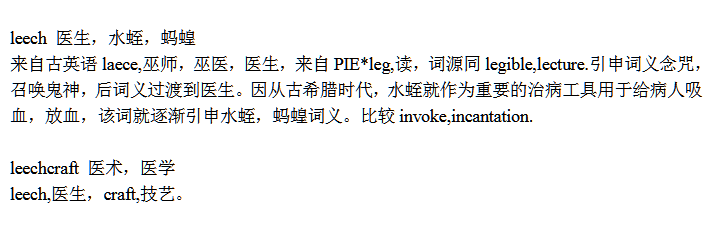
如果我要查的是 leechcraft,分解为 leech-craft。Craft我认识,有帮助;但是leech我不认识,啥用没用,跟硬记乱码没多大区别。但是,这本书说,leech是水蛭。这我就知道了。我知道,(1)在 p2p bt 下载中,只下载不上传的人,就叫作 leech;(2)华盛顿就是被西方传统医学放血疗法治死的,地狱笑话被lecchcraft治死的;(3)湖南一带曾经有过严重的血吸虫病,蚂蝗/水蛭(确实是同一种东西?还是某种田螺)是重要的传播途径,七律《送瘟神》可与《祭鳄鱼文》对比(4)leech读作 凌迟……leechcraft顿时生动起来;
3.
上面引的这段文字中,有"PIE*leg"是什么东西?查了一下,是“基于印欧语(PIE, Proto-Indo-European)”的意思。追溯词的来源,有些词形相似,有些读音相似,有些读音经过稀奇古怪的变化以后相似。
我突然想到,英语,印欧语系,他们自己不是应该研究得很充分吗?查到一个APP,绝好。
有个网站 https://www.etymonline.com/cn。它说

这个网站有 app可以下载,名字就叫作 Etymonline。其中 etymon 是字源的意思。
应用的效果,举个例子。Inter 这个词,折成 in - ter。In就是in,大致“在里面”的意思。Ter是什么?在 etymonline中搜索一下,得到下图。
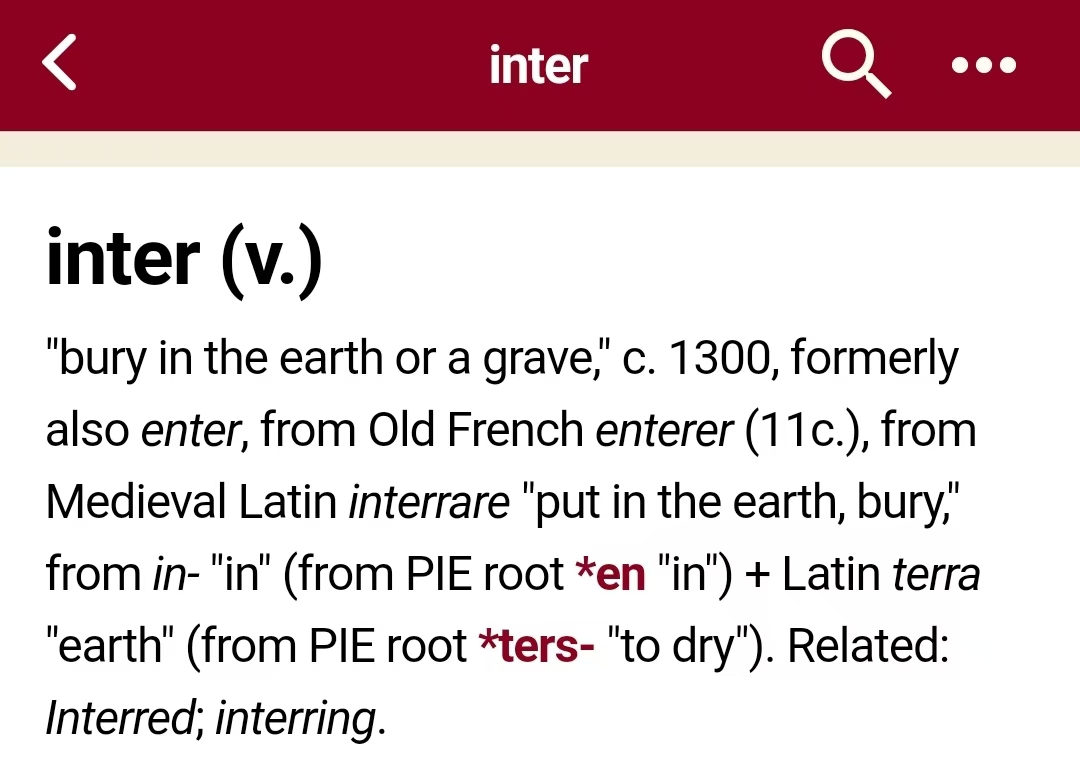
Ter 来自拉丁文,是earth地球、土地一类的意思。印欧语系的字根原始的意思是 干燥,也许是使干燥。这还是抽象。点击 ter,得到下图。
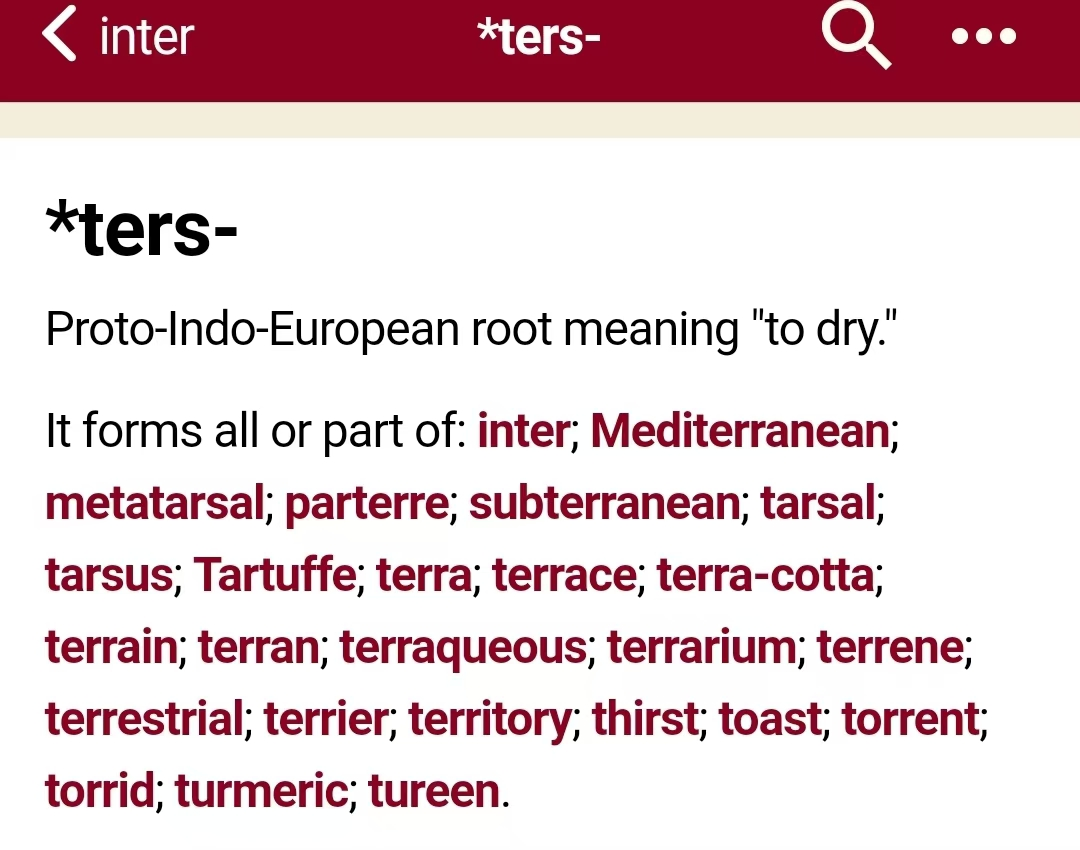
这些单词中都有 ter 这个字根。里面不少我认识的啊,问题解决了。这,不就是科幻小说里经常怀念的故土 terra 吗。在 eymonline 也可以看到汉语版本,如下图,截自网站,与app内容一致。
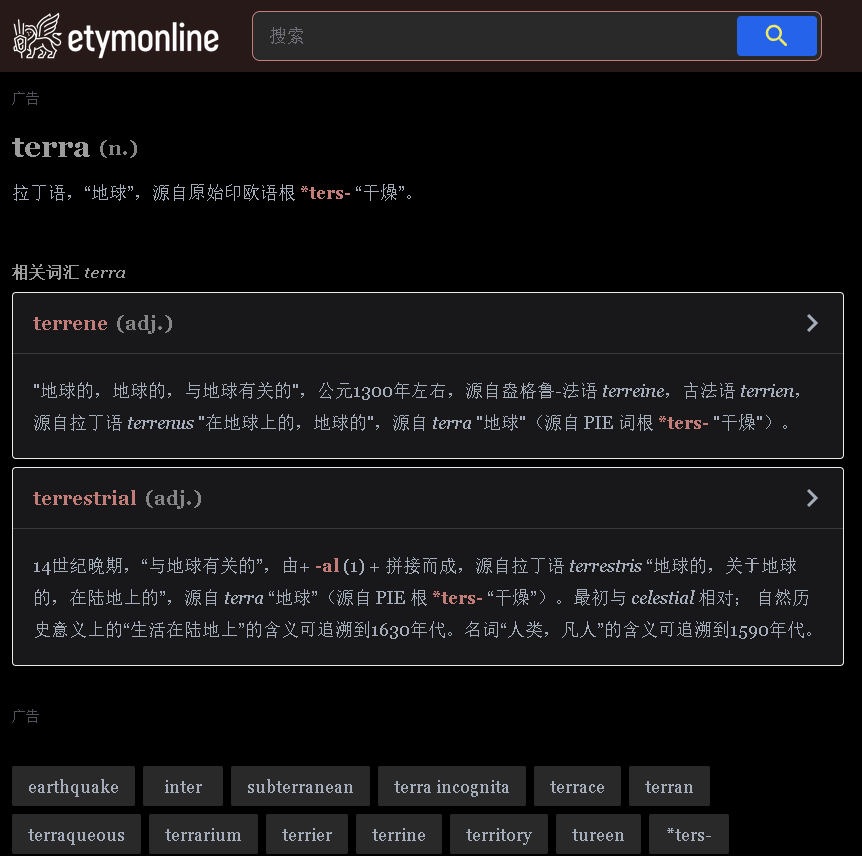
再举两个例子。
Welter,查到词根有 Wel,我不认识。但是由它派生的词,这些有 拧巴 意思的词,熟悉的可真不少。
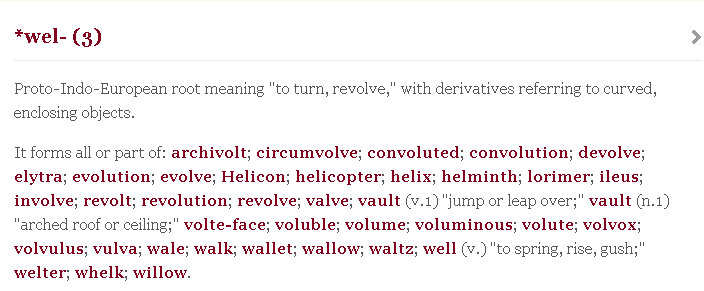
我猜测,非常多的单词,它们的字根与咱们熟悉的两三千词,很可能有相当高比例有同源的字根。所以,非常多的单词,拆分以后,都能追溯到根儿,再洐生到咱们熟悉的两三千词。这样,这些非常多的陌生单词,就是老朋友引荐的了。
再来一个伏特加 vodka,字根有 wed,水、湿的意思。以下单词,很多都相当熟悉。有些令人震惊,“你也是来自这个字根啊……好像很有道理的样子。”
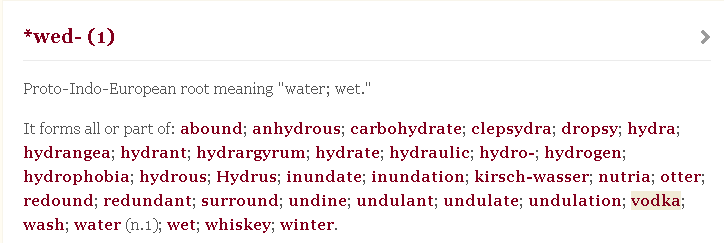
此文也发布在以下站点。
----
知乎 https://www.zhihu.com/people/yang-gui-fu-52
微信公众号 杨贵福
----
以下是我曾经发布博客的站点,有些旧文。
----
豆瓣 - 因为审核"我的日记",不再更新。
https://www.douban.com/people/younggift/?_i=0098558fqLUL9h
CSDN – 因为要求我登记手机号码的原因是“为了您的安全”,不再更新。
https://blog.csdn.net/younggift?type=blog
blogsopt – 因为从我的机器不可达,无法更新
我,朋友圈里的打油诗人,目前贴了19首。
最初,发朋友圈。有几位朋友说,你这连韵也不押啊。我说:不押韵的多啦,你看王维,再看苏东坡。几位朋友说,人家那是古声古韵,当时是押韵的啊。
后来,徒夫先生说,平仄不通;四声八病,你这太典型了啊。推荐我看王力。我草草翻完几本,又找规律讲解和格律判定。再写,徒夫先生说,对仗还得看词性。前途漫长,此路绵绵无绝期。
刚好攒了十九首,“结集”一下,再接再厉。
(1)
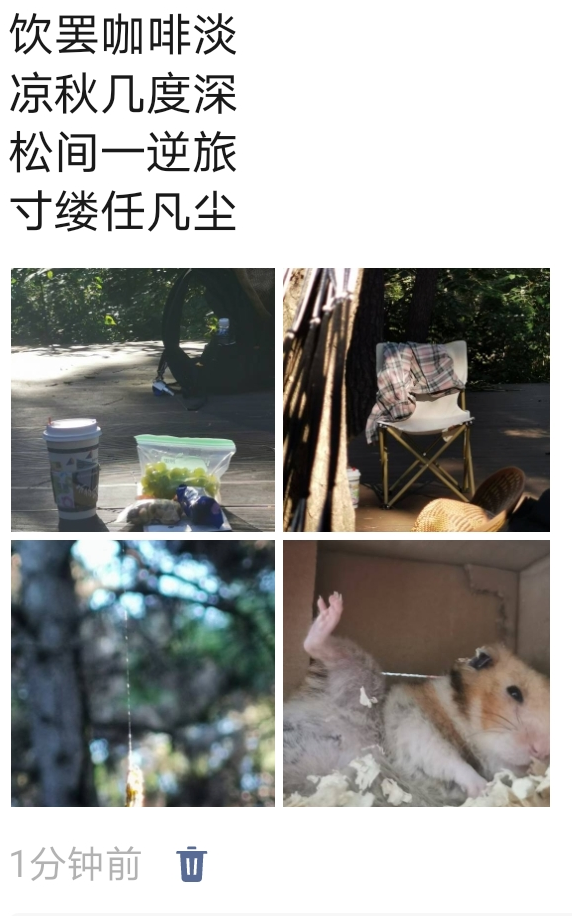
(2)
我困牢笼短
君游四海长
隔墙频网聚
片语诉衷肠
2024年8月28日

(3)

(4)
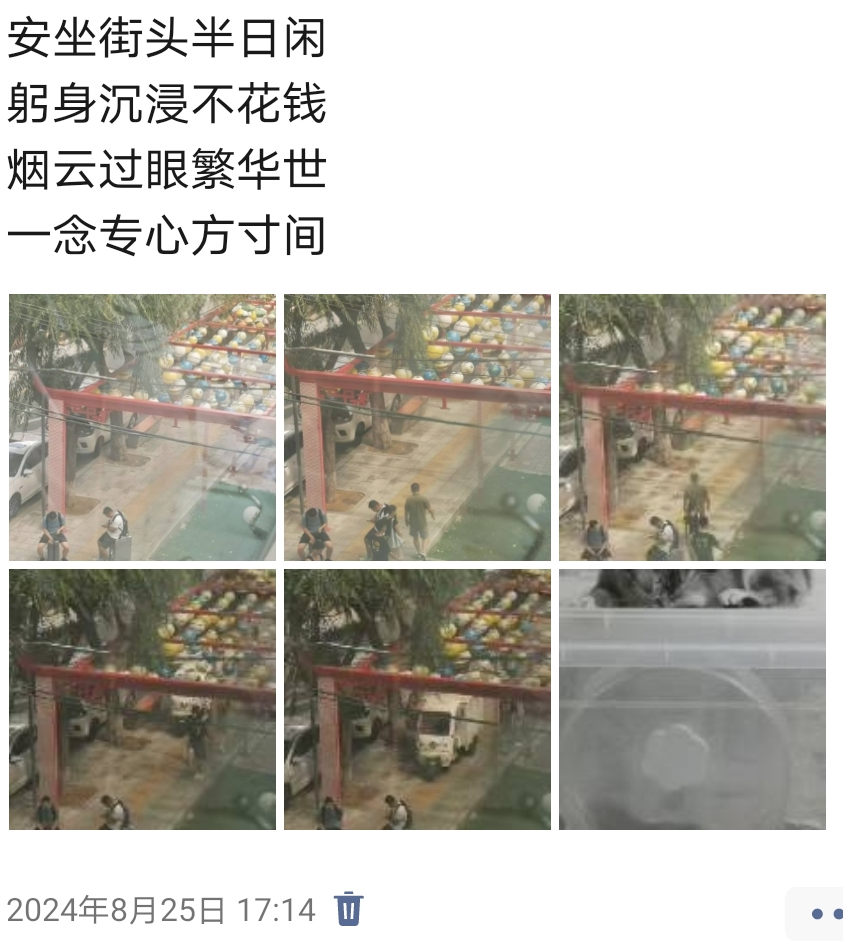
(5)

(6)
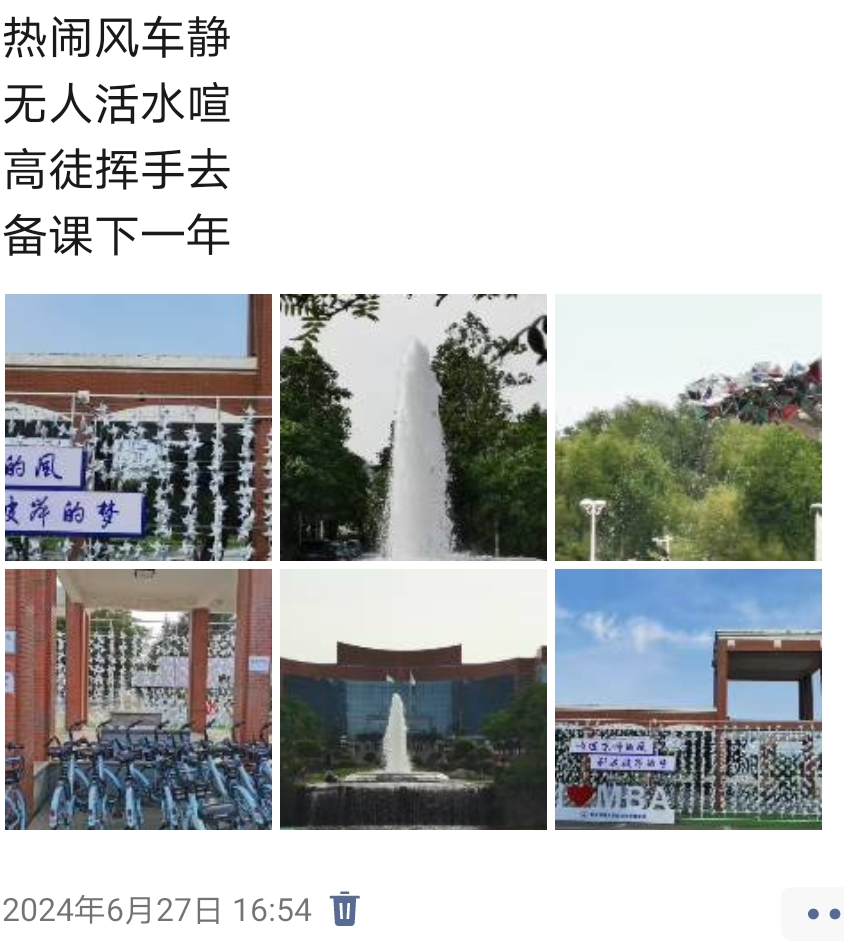
(7)

(8)

(9)
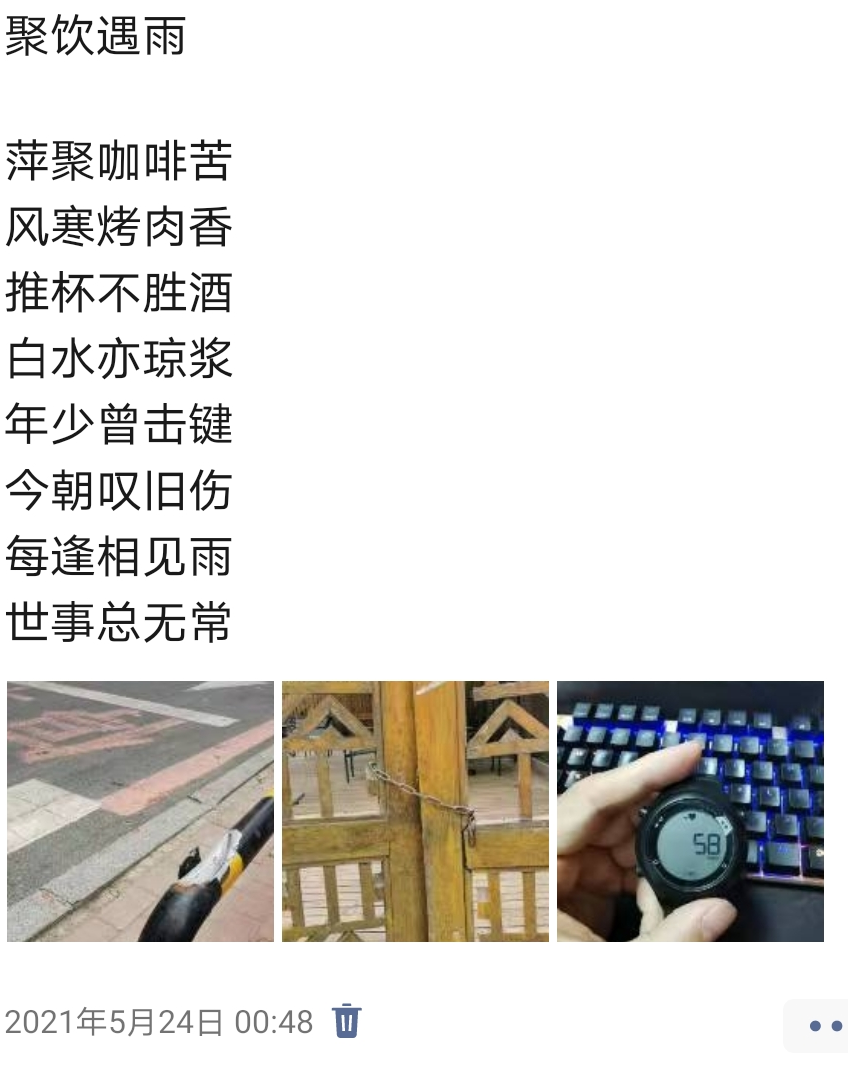
(10)

(11)
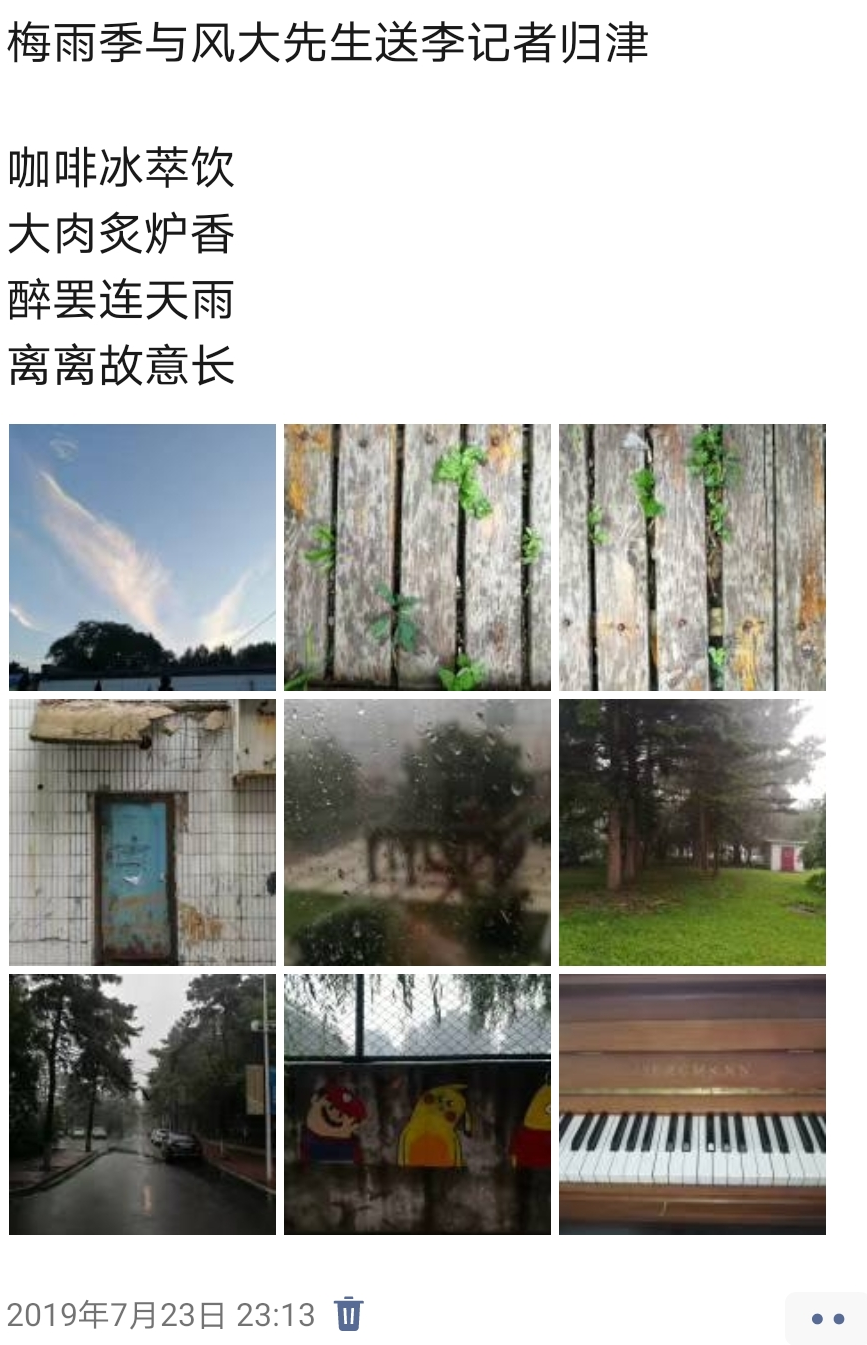
(12)
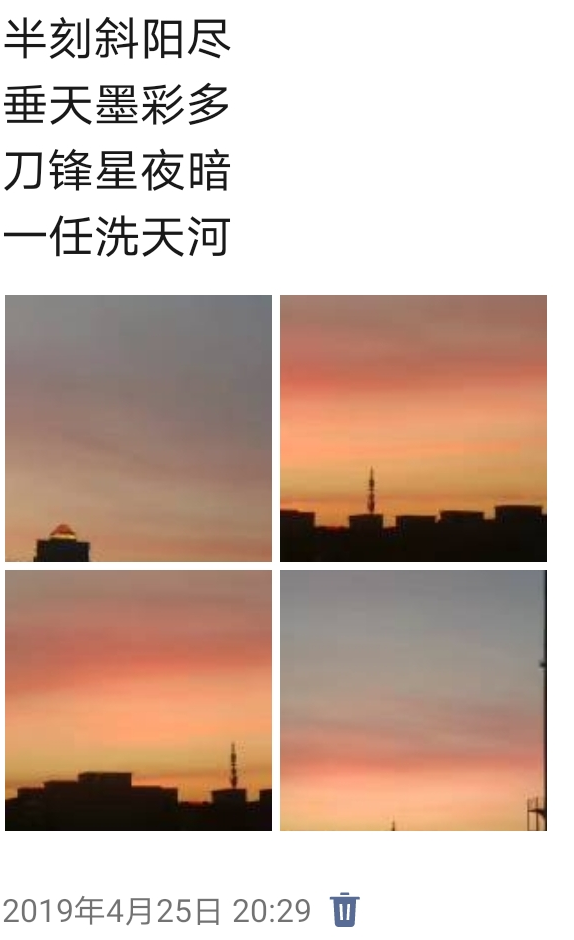
(13)
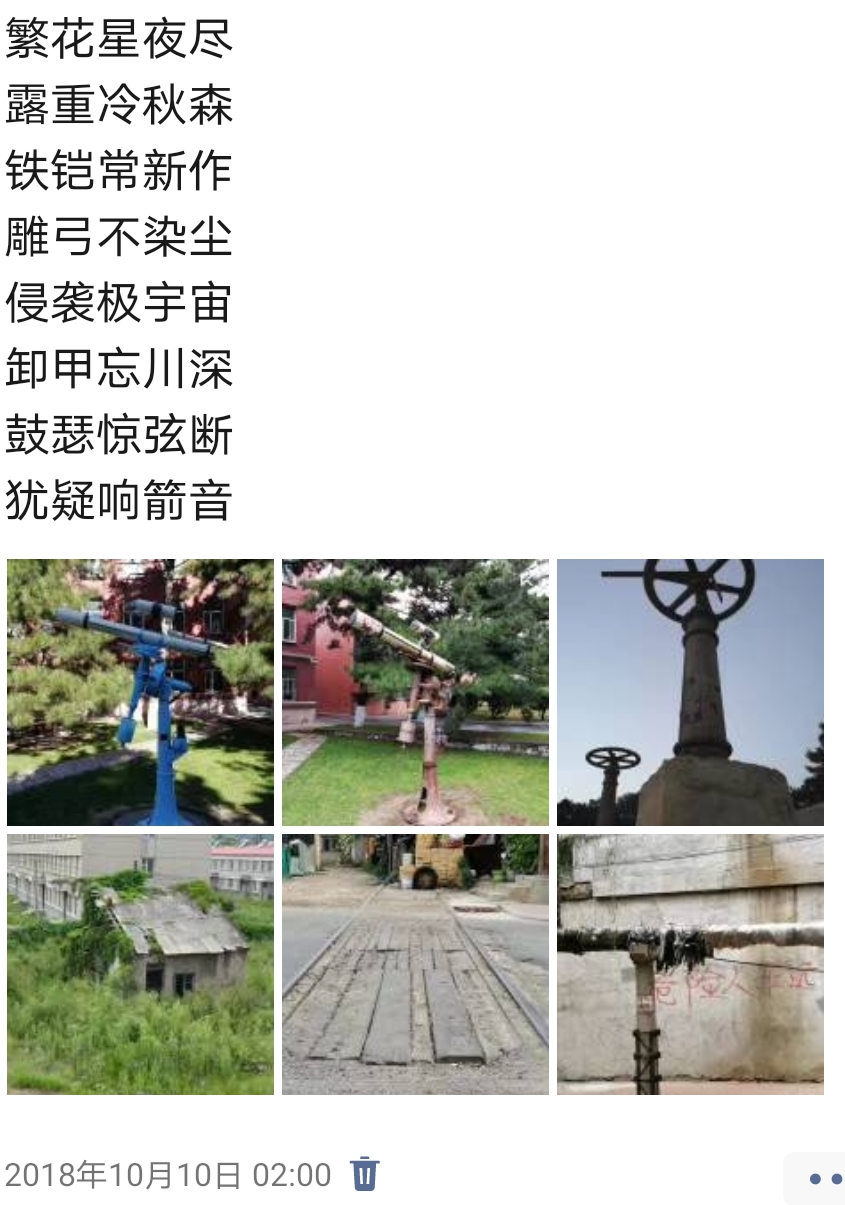
(14)
(15)

(16)

(17)

(18)
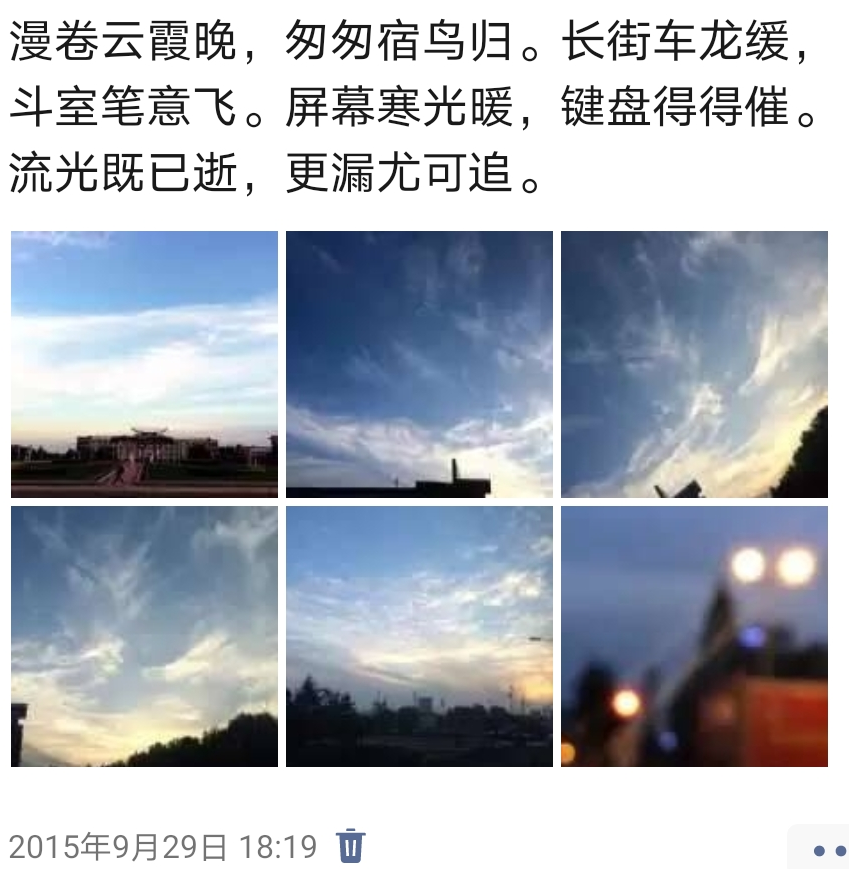
(19)

可调节哑铃片的一对哑铃,发现份量不对。经过称量和讨论,确定了折算公式,缺1/4。
一对哑铃,2根杆,4个锁紧螺丝;哑铃片共4种不同份量,每种4个。4种哑铃片分别标称2.5kg、2kg、1.25kg、0.75kg。组合出不计杆每只 (2+1.25+0.75)*2 =8kg,兴致勃勃练了一段时间。觉得小有进步,可以调高份量了。
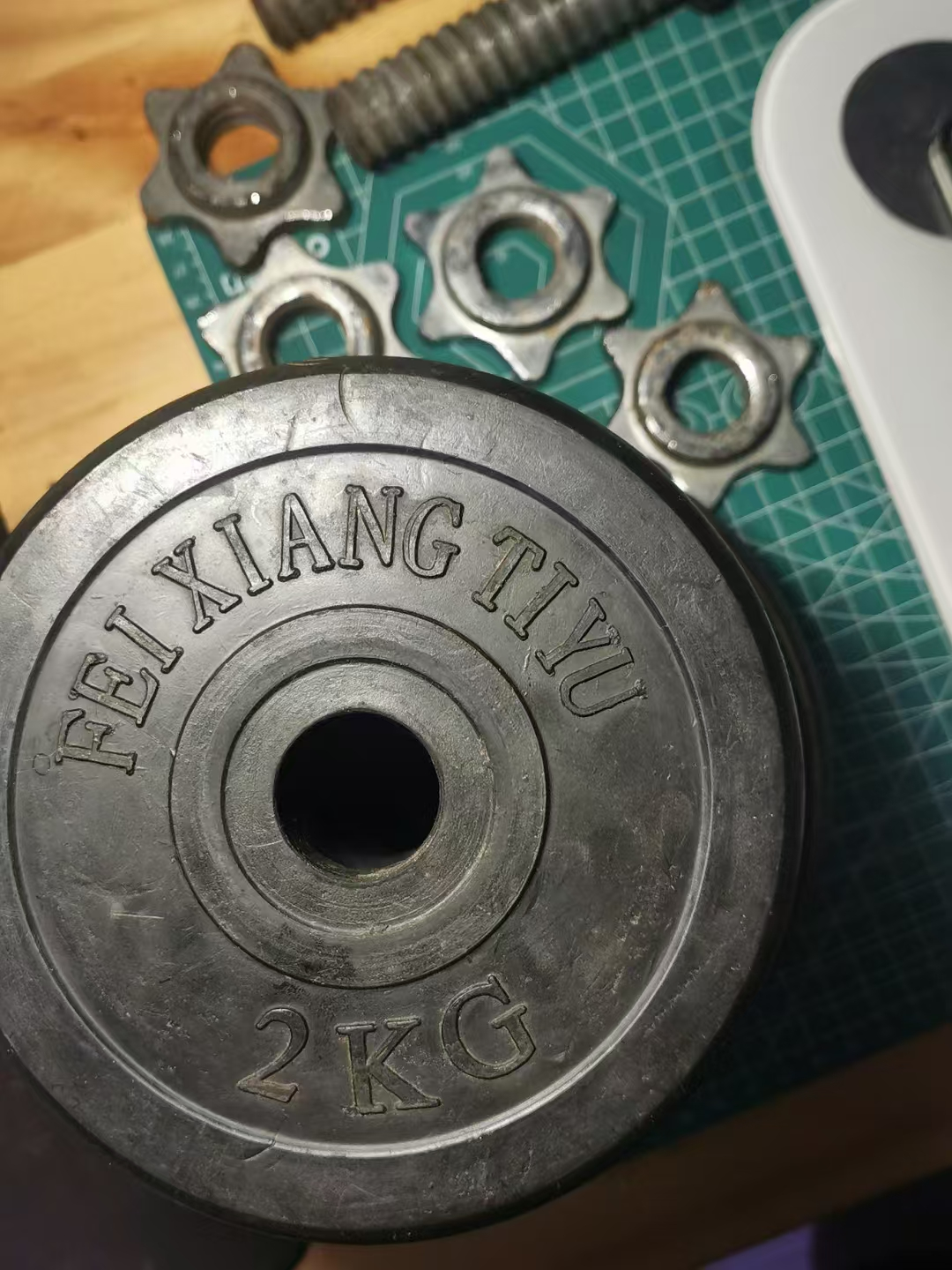
忘了因为什么,可能是想把杆重算进去,也可能为了方便以前一直用的固定重量哑铃对比,总之偶然想到称重一下。不称要不紧,一称发现份量不对,缺斤少两。
如下两图所示,标称750g的,称重结果为431g;标称1.25kg的,称重808kg。标称相同的4个哑铃片重量上下略有浮动,十几或几十克,容易理解。但是标称与称重结果差距这么大,就没法用误差解释了。


我锻炼的时候写日志,要记录重量。以后吹牛时,哑铃片的份量也得如实才行啊。不然,在家里举8kg,在别的地方别人面前一显摆,8kg根本举不起来,岂不尴尬。哑铃仅仅重量不准,毕竟这么沉重,又不能扔了,那么想办法找到真实重量标定一下吧。
猜测上面写的数字的单位不是kg,而是磅,这个重小的重量单位。
换算了一下,手头现有的数字不符合磅和公斤的换算关系。
| 标称 | 称重(g) |
| 0.75 | 443 |
| 1.25 | 808 |
在网上查到 https://forum.xitek.com/thread-1772754-1-1.html 在 bing 的 cache 中,PCM120说的情况跟我的差不多。
: 我的哑铃用了将近有二十年了,一直没注意重量是否符合要求,当年是按重量付款的,价格约为5元/千克。
: 看了楼主的帖子,下午把哑铃也称了一下,结果如下(标称/实际 单位 :千克):
: 哑铃片:0.75 / 0.49 1.50 / 0.976 2.0 / 1.495。
: 附件重量(手柄及两个固定螺母):1.329千克。
盎司?也不对。
以前见过向龙的壶铃只有数字,没有单位,也好奇过是磅还是公斤。后来用称重确认了,所以还是用秤吧,别猜了。
最简单的称重方法是,4种、每种4个,共16个哑铃片,每个称重一下,贴个不干胶贴标上数值。但是我的工具不行。
我手头现有两个秤。一个是厨房用秤,如上两图所示。量程/最大1kg,精度0.1g。另一个是体重秤(此刻才想到体重秤有两个,但是不影响接下来的方法和结论)。最大重量不清楚,能称大活人,精度也不精楚。最大重量远超过我要称重的哑铃片、杆、螺丝的总和,但是量程不仅是最大重量,还包括最小重量,与精度又有不同。说起细节来挺麻烦,简而言之,从现象上看,哑铃片放在体重秤上“打不起砣”,显示为0。

解决方案是这样的。
(1) 人先站在体重秤上,作为空白。体重秤没有“去皮”功能,所以记录下这个重量,称为H。接着,人拿着哑铃片D,称得新的重量N。计算,哑铃片的重量D=N-H。
(2) 小的哑铃片按上述方法称重得到0,因为体重秤的精度不够。所以用厨房秤称。
(3) 大的和小的之间的重量,比如空杆,人和体重秤联合测量,得到结果0,又超出厨房秤的范围。在厨房秤旁边搭个差不多等高的小台子,把重物同时放在小台子和厨房秤上,得到一侧的读数L。把重物旋转180度,测另一侧的读数R。L+R得到空杆的重量1kg多一点。
以上方案中包括以下假设和需要讨论的地方。
(1) 根据现象,可以推得体重秤的误差分布是不均匀的。因为,在0附近,测得存在哑铃片和不存在哑铃片间的差额为0;在人体重附近,这个差额不是0。既然误差分布不均匀,那么在哪个范围内误差是可忽略的。
(2) 记录数据时假设了体重秤和厨房秤的误差相同。更有甚者,假设了如果二者量程无限,那么同一重物在这两个秤上的结果相同,不然无法比较或求和。有同学可能提到,都是法定用于计量的秤,应该不会有问题吧。如果以此为依据,那么哑铃上还标着数字呢,也作不得准。
(3) 印象里方案(3)中的称量方法对重物放得有多平是有要求的,但是细节不记得了,人懒没有查。所以,假设两次称量之和就是准确的重量。
称了几个组合,得到一些数字。笔记粗糙而乱,除了记录还有猜测和推算(以及暴露口算和笔算能力有多么弱)。下面有表格,此处仅展示,可跳过,不影响阅读。 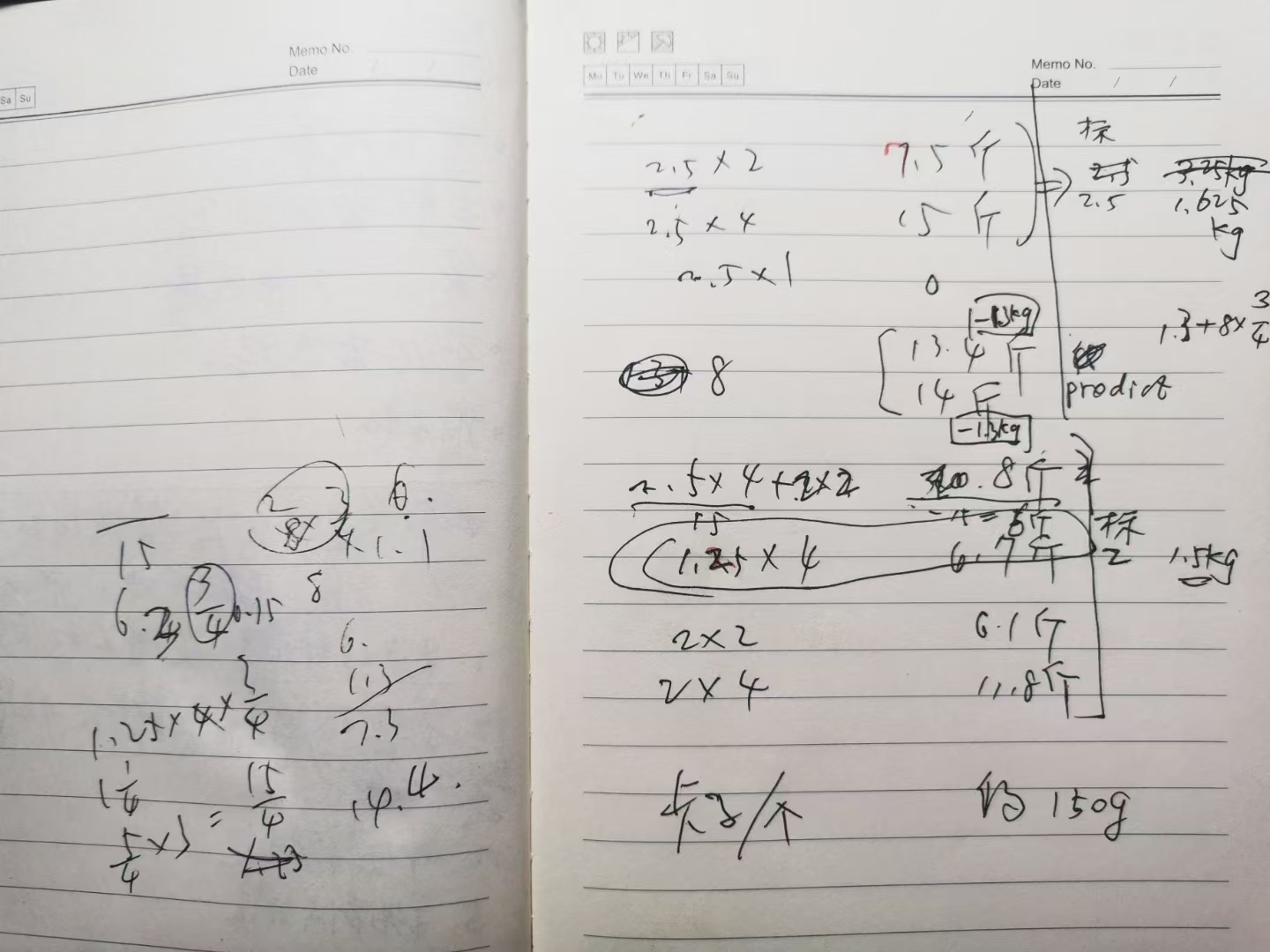
实验得到以下几组数据。之所以有斤,还有kg,是因为体重称有时候单位是公斤(kg),有时候是斤。这样记录保留了原始数据,虽然没有表明哪个才是原始的。
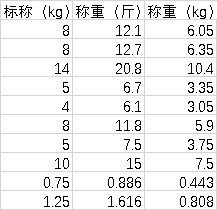
在测量过程中,我就开始猜测,感觉像是 哑铃片实际重量为标称的3/4。所以在笔记的左侧用测得的其他数据验证了一下,感觉差不多。这可以作为一个结论,即3/4不知道从哪里来的,经验公式。
不过经验公式不够“科学”,说服力还可以更强一些。我把这些数据用XY散点图绘图,如下图所示。再拟合一下,Excel中称为 趋势线。
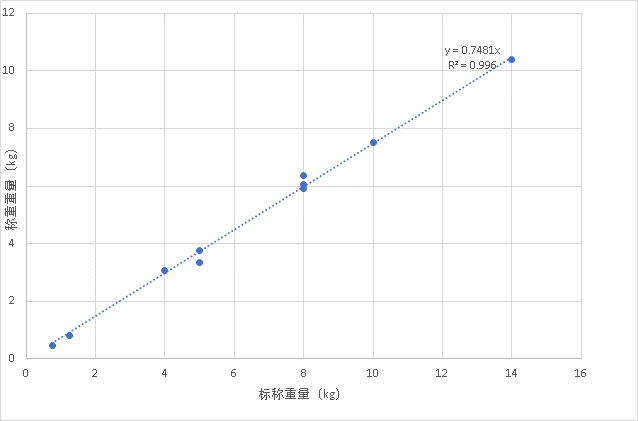
拟合的结果是公式的参数。用于拟合的数据有了,先验公式/曲线的函数是什么呢?我们可以通过观察发现,差不多是线性的。也可以猜测一下缺斤少两的做法,在什么情况下不易被用户发现。缺斤少两的直接收益是厂商可以用更少的铁,毕竟哑铃价格中的重要因素是铁的价格。如果每个哑铃减去相同的重量,对较高重量的哑铃获益不多,在较低重量的哑铃上更容易暴露出来。那么按标称乘以一个因数,即线性的缺斤少两,是更佳方案。线性的结果拟合的就挺好,更复杂的,就略过不讨论了。
从图示和R2上都可以看出,线性拟合对于所有数据的误差都不大。
所以,得出结论 标称重量*3/4 或者 标称重量*0.75,即哑铃片的真实重量。缺1/4。以前的哑铃片组合表格,修订如下。我以为去杆8kg的,加杆和螺丝以后,刚好8kg多一点。
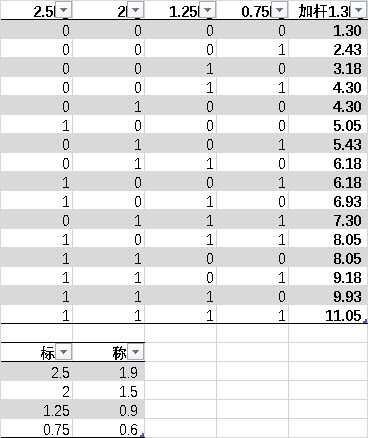
为什么追究这个问题呢,一个因素当然是考虑在工具有限的情况下如何得到有说服力并且易用的结果,是件好玩的事。
也有更实际点的用途。网上有报道,有人在家里用哑铃或杠铃锻炼,以为自己厉害到这个数值了,结果在健身房举了真实重量的哑铃,导致受伤了。
邢ZP老师提到,有百米跑道只有九十米,比实际短十米。受测小朋友误以为自己是天赋异秉不可多得的短跑人才,长期为没能在奥运会上为国争光而遗憾。直到后来这位同学家乡的新闻爆出体育设施建设中的贪污才让他终于把心放下。
我们讨论到,哑铃不是计量器具,不能当作法码用,所以缺斤少量不受计量法管束吧。邢ZP老师还提到,计量器具里,健身房的体重秤的数值说不定也有偏。不过,体重秤并不用于称肉卖,所以并没有顾客多花钱少得肉,没有这方面的损失,还得到了情绪价值。这个,又怎么看呢?
https://www.zhihu.com/people/yang-gui-fu-52
微信公众号 杨贵福
繁体中文的字幕读起来不那么顺畅,转成简体中文就容易多了。对于电视剧有很多字幕文件的情况,需要批量转换。这个实验过程可以帮助理解简繁对应关系、编码,实践命令行工具使用和批处理编写,可以涉及环境变量、搜索路径、cmd和shell知识,以及word、记录本、Total Commander使用。
本文把字幕批量从繁体转换为简体,涉及到的命令行工具为 OpenCC 和 iconv。工具的下载路径、简要的原理、其他替代工具将在后文给出。使用如下所示的bat代码。
for %%i in (*.ass) do ( iconv -f UTF-16le -t utf-8 "%%i" > "%%i.utf8" opencc -i "%%i.utf8" -o "%%i" -c c:\tools\opencc\share\opencc\t2s.json del "%%i.utf8" )
电影的单个字幕文件转换,可以用word完成。常用的字幕格式 srt, ass 都是纯文本文件,可以用word打开。使用word的"繁转简"功能即可达到目的。
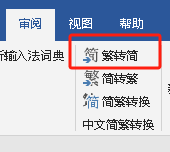
简体 繁體
在原理上,如下图所示,两个“体”字,在同一个文件中可以同时出现。这两个“体”字的的不同并非由于 编码、国别、本地化locale、字体 的差异,而是不同的字符。在编码上互不相关,二者的对应关系完全由于自然语言汉语决定——在技术上,任意两个字符(严格地说,还有多对一、一对多等情况,在此略过)都可以对应——人为规定“体”与“體”之间为简-繁对应。

电视剧的字幕每集一个文件,逐个用word打开操作,有点麻烦。这种任务,一般适合使用命令行操作。
有个 OpenCC 项目,支持命令行下的繁简转换。
https://github.com/BYVoid/OpenCC
我运行时报错,但是没有找到详细手册。猜测 OpenCC 只能读入 UTF-8编码。
![]()
我当前要处理的字幕文件是不是utf-8,查看文件编码可以用 Linux 下的 file 命令。或者用记事本 | 另存为,或者用 Total Commander | F3 查看 等诸多方式。这几种方式间可以相互补充印证。

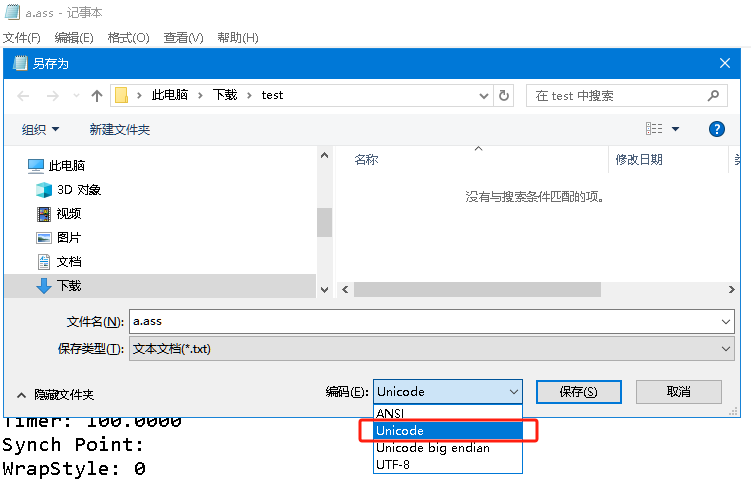
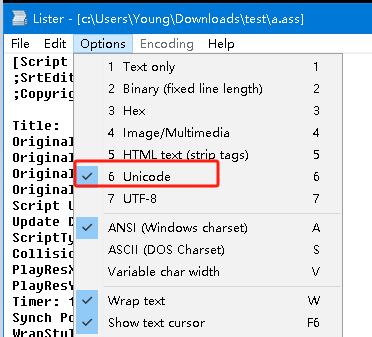
在原理上,编码的不同是更一般性的问题,在各种语言中普遍存在,而不仅在中文中存在。通过 记事本 | 另存为,保存为 UTF-8,可以完成编码的转换,从而符合 OpenCC 的输入条件。也可以使用 SubtitleEdit 另存时转换编码。
批量处理的话,可以使用 iconv。
Iconv 在 https://gnuwin32.sourceforge.net/packages/libiconv.htm。下载 Binaries 和 : Dependencies,解压到同一目录中。
了解以上原理、试用命令行工具对单个文件转换成功后,选用 iconv 和 opencc 写 bat代码 完成批量转换。
遍历当前目录,并以扩展名 ass 作为筛选文件的条件,形成下面的循环。
for %%i in (*.ass) do ( rem 对每个文件执行的操作 )
在循环体中对遍历的每个文件执行类似操作。
第一步,用iconv转换编码,由utf-16 小端 unicode 到 utf-8。
第二步,用opencc执行由繁体到简体的转换。
第三步,删除临时文件。
for %%i in (*.ass) do ( iconv -f UTF-16le -t utf-8 "%%i" > "%%i.utf8" opencc -i "%%i.utf8" -o "%%i" -c c:\tools\opencc\share\opencc\t2s.json del "%%i.utf8" )
其中 %%i 是对应当前遍历的文件名的变量;
c:\tools\opencc\share\opencc\t2s.json 是繁体到简体的配置文件及其所在路径;
%%i.utf8 是临时文件。
Iconv 和 opencc 需要放在搜索路径%path%下,或者像下面这样使用如下绝对路径。

先备份,然后把所有字幕文件放在当前目录下,执行上述批处理(名字就叫“字幕文件 unicode2utf8 繁2简 - go.bat”)。一瞬间以后,所以字幕文件完成了编码和繁简转换。在此案例中,只有一个文件 a.ass。
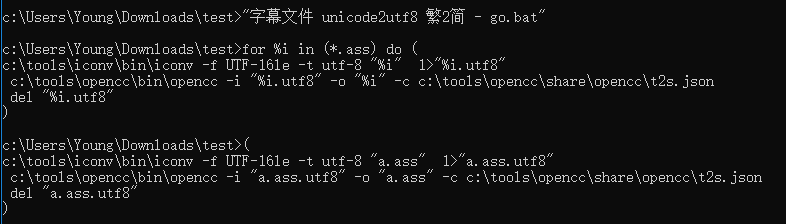
使用 Total Commander | F3 功能或者上述提到的其他方法,可以验证编码转换完成。
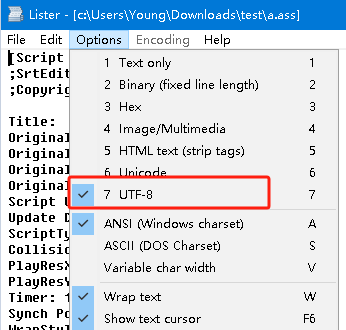

打开文件查看内容,可以检验,已由繁体转换为简体。

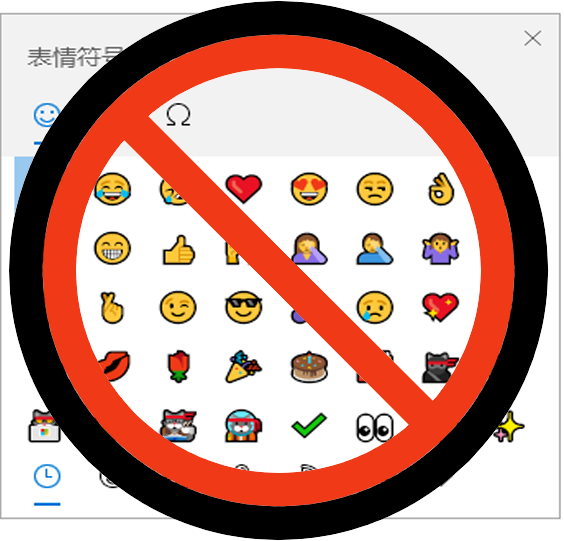
在Windows10中,误触 win+; 或 win+. (左windows键和分号 或 左windows键和点)组合键,会弹出如下窗口,挡在你正看着的地方。
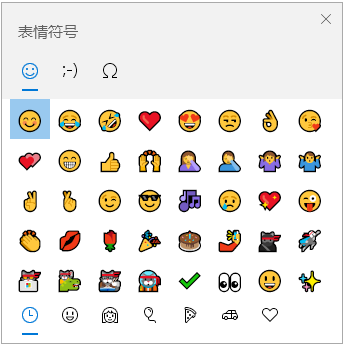
如果正在写东西,无论是写代码还是写文字,这时的体验都相当不好,想骂人。功能并非越多越好,不管三七二十一全都展示出来就更加糟糕。
这个窗口叫作表情输入面板,在网上找到两种禁用方法。第一种是改注册表。我尝试过至少两个流派,都无效。并且,改注册表这么高权限的操作,应该慎用,尽可能不用。能完成任务的话,取得的权限越少越好。第二种是按特别操作步骤,能够得到特定的窗口/界面,再操作就能禁用。我尝试过至少两个流派,在我的机器都找不到期待的界面。这种Windows GUI风格修改配置与Unix/Linux或Windows ini相比,虽然对初学者友好,但是对稍微复杂一点的修改相当不适用。版本小修改、位置或文字变动,都可能使以前的操作方法失败。
写了一小段AHK脚本,代码如下。
<#;:: ; 禁用 表情输入面板 return <#.:: ; 禁用 表情输入面板 Return
已经安装了AHK,我把下述代码保存为 ahk扩展名,放在启动执行中。问题解决,世界终于清净了。
代码的含义如下。
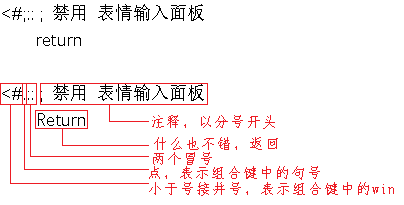
拦截了 左win+. 和 左win+分号。这两种组合键是我经常会按到的,在本想按 win+L 或 ctrl+L 的时候。右win+. 和 右win+; 没有拦截,仍然可以使用。不常用的功能,入口应该避免误触。要隐蔽,因为不常用,隐蔽不会妨碍工作效率。
此外,我的键盘有个小缺欠。这款键盘没有上下文菜单,或称鼠标右键菜单,或称快捷菜单。它们略有区别,在此略过。总之,就是按下以后,弹出下图中菜单的那个键。
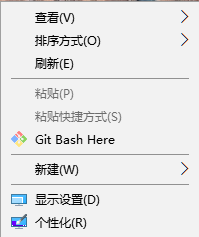
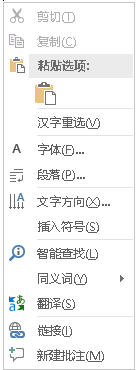
也写了一段AHK脚本,如下。
^F1:: ;上下文菜单
; msgbox ,,, here
Send, {AppsKey}
; MouseClick , right
这样,我按 ctrl-f1时,会弹出上下文菜单。最后一行的注释,对应的是在鼠标当前位置按下鼠标右键,这个功能我不常用,并且用 keynavish 完成,所以在此注释,只留作备忘。
https://www.zhihu.com/people/yang-gui-fu-52
微信公众号 杨贵福
对于实现需求“一副哑铃,有可替换的哑铃片 0.75kg,1.25kg,2kg,2.5kg每种各4片。可以组合出哪些重量”,此前写过一篇博客,https://zhuanlan.zhihu.com/p/702387535。我当时感觉有条件的穷举相当困难,束手无策,二猫用C/C++解决了。上次那个故事告诉我们,精确描述需求经常相当困难,即使你觉得问题简单并且考虑清楚了。
前两天练着的时候,突然想到,好像用Excel能解决。这次的故事告诉我们,如果需求清晰了,一切都不是问题。
总体的思路是——先穷举、再过滤。
问题1. 约束条件:两个哑铃重量相同,每个哑铃的两端重量相同。
2.5kg,2kg,1.25kg,0.75kg 共4种哑铃片。
思路是这样的。
(1)在每个重量组合中,4个哑铃片的每个有2种状态,
分别为0和1,1代表取、哑铃片拧在杆上,0代表舍、哑铃片不拧在杆上。
(2)哑铃片彼此重量不同,因此分配4种不同的权重,对应二进制每位2^3~2^0。
步骤如下。
(1)Excel表格的左半边,函数的自变量及取值。
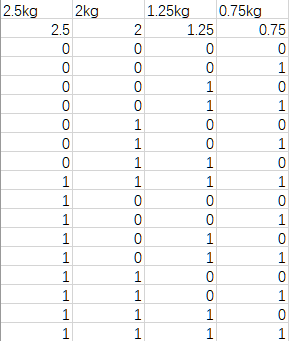
第1行以4种哑铃片的重量作为标签;
第2行的数据是哑铃片的重量,用于接下来的计算。
第3行开始穷举4种哑铃片的所有状态可能。
其中 0000代表4个哑铃片都舍;
0001中的1代表0.75kg哑铃片取,其余哑铃片舍;
0010中的1代表1.25kg哑铃片取,其余哑铃片舍;
0011代表1.25kg和0.75kg哑铃片取,其余哑铃片舍……
其2^4=16种可能。
(2)Excel表格的右半边,函数值。
“半边”这一列,用于计算单个哑铃一端的重量。公式为
每个哑铃片的重量 * 每个哑铃片的状态0或者1 ,4个哑铃片累加。
也即 sigma( 每个哑铃片的重量 * 每个哑铃片的状态 )
也即 2.5kg*状态a + 2kg*状态b + 1.25kg*状态c + 0.75kg*状态d
下图中,D6是0.75kg哑铃片的状态,d是0.75kg哑铃片的重量。
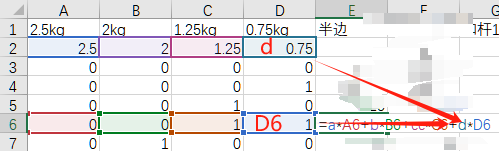
如下图,得到哑铃组合的16种可能。
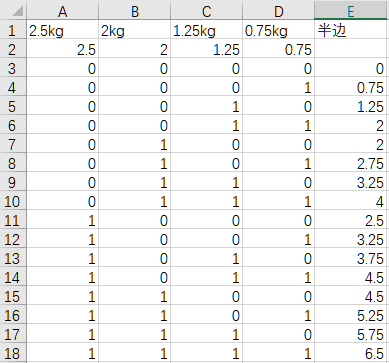
(3)接下来,把单个哑铃的一端加倍,再加上杆的重量1.1kg。
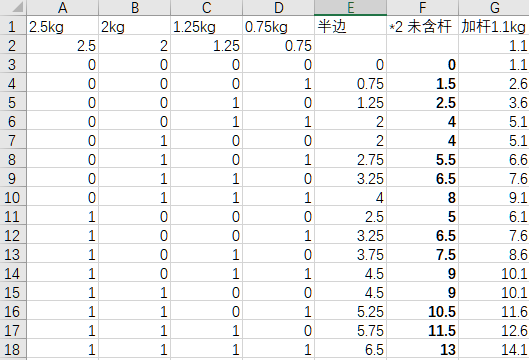
16种可能,不重不漏。其中有些组合的重量是相同的,给予保留。在锻炼中,这时的重量分布不同,旋转等动作的时候会有不同感觉。
按重量排序。需要排序的原因分析在第2个问题中详述,此处从略。
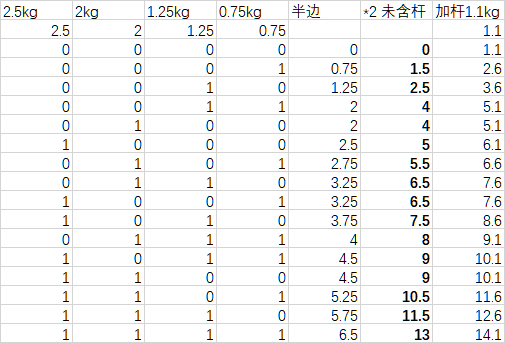
问题 2. 放宽的限制条件:只组装出单个哑铃。
限制条件:每个哑铃的两端重量相同;每端不超过4个哑铃片。
2.5kg,2kg,1.25kg,0.75kg 共4种哑铃片,每种2片,共8个。
(1)自变量-取舍状态,穷举所有可能,函数值-哑铃重量。
下图为局部,只包括了所有可能中的8种。
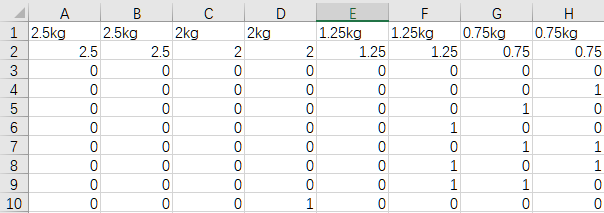
按问题1中的思路,把每片哑铃赋值为一个自变量,取值为拧上或不拧上的状态1或0。共2^8=256种可能。
函数值,半边(单个哑铃的一端)重量,取值为
Sigma( 每个哑铃重量 * 每个哑铃片的取舍状态)
下图为局部,只包括了所有可能中的4种。

接下来,求单个哑铃的两端,再加上杆的重量。
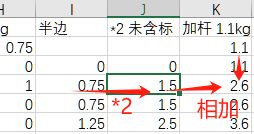
(2)过滤条件1 相同重量哑铃片的去重
有一种情况,在穷举中认为两种不同组合,但在需求中视为相同的组合,需要去重。
例如:两个0.75kg哑铃片间没有任何不同,因此取任何一个,在需求中认为相同。但是在上述穷举中两个0.75kg哑铃片的状态是不同的变量,所以未去重。
解决方案如下。
两个相同重量的哑铃片,设1为取,0为舍,共有如下4种可能组合。
| 哑铃片a | 哑铃片b |
| 0 | 0 |
| 0 | 1 |
| 1 | 0 |
| 1 | 1 |
我们可以注意到,以上4种组合中 01 和 10 两种状态是完全相同的,因为在需求中两个相同重量的哑铃片没有任何不同,二者取哪个并无区别。
根据以上分析,我们过滤掉 10 的这种情况。
即 遍历4种哑铃片,只要其中任何一种哑铃片有10这样的组合,去除这一组合。
在Excel中分两步完成。
第一步 取重量相同的2片哑铃,如果组合为10,作标记为1。
算法是 左侧的权重为2^1=2,右侧的权重为2^0=1;如果 左*2 + 右 的值 为2,那么标记赋值为1,否则赋值为0。如下图所示,标记“0.75kg - 10”为1。

第二步 遍历所有4种哑铃片,作 或操作,即4种哑铃中有任何一个符合(组合为10),对“有哑铃片存在10组合”标记为1。如下图所示。其中的“+0”是为了把TRUE或FALSE转为1或0的形式。

(3)过滤条件2 哑铃片超过4个,去除
对左侧的状态 求和,哑铃片每取1片会有加1。如果总数大于等于5,对“哑铃片4个及以下”作标记1。

(4)过滤条件1 + 过滤条件2
上述两个条件中任意一个标记为1,那么标记“两条件过滤”当前组合为1。

设置筛选条件如下,去除所有标记为1的行。
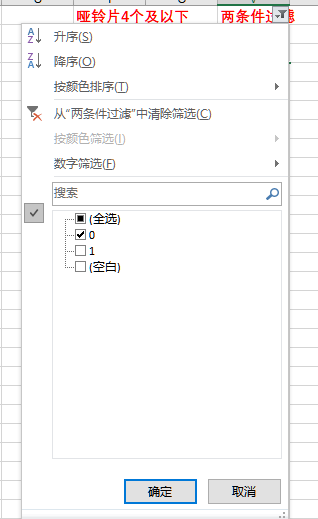
(5)排序
筛选完成后发现,与问题1不同的,哑铃的重量并非由小到大升序排列。原因是二进制权重(以及所有带权的进位制)都假设 右边的所有位取1所得到的结果,小于 左侧任意一位的值。如二进制的100 > 011,如十进制的 1000 > 999。这样,按0000~1111穷举权重,得到的结果才是符合升序排列的。即相当于按下图的条件排序。
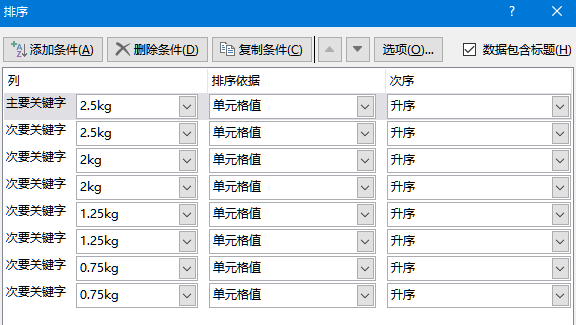
在下述反例中,
状态0000 1111得到重量4,
状态0001 0000 得到重量2。

状态 自变量值 0000 1111 < 0001 0000,
重量 函数的值 4 > 2。
这导致的按状态升序排列所有组合,函数值并非全都符合升序排列。
在Excel中,容易处理,按列 半边重量(或*2未含标,或加杆1.1kg,顺序相同)排序。
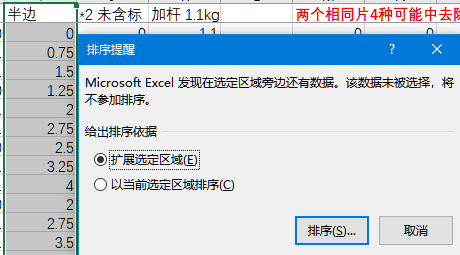
或
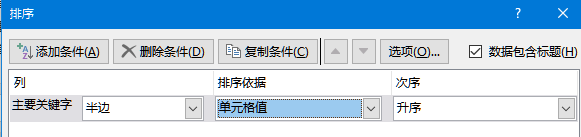
(6)得到结果
因为有筛选,所以如果想把结果复制粘贴到Excel之外,会把筛选掉的组合也一并复制粘贴出来。
排除筛选掉的行的方法,在Excel中按如下步骤操作。
第一步 Ctrl-g 或 F5 得到 定位对话框。
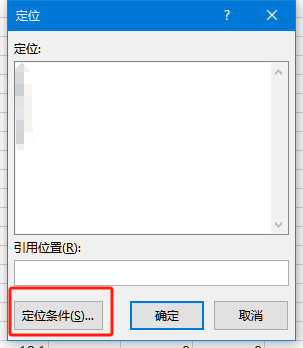
选择 定位条件。在下图中选中 可见单元格。
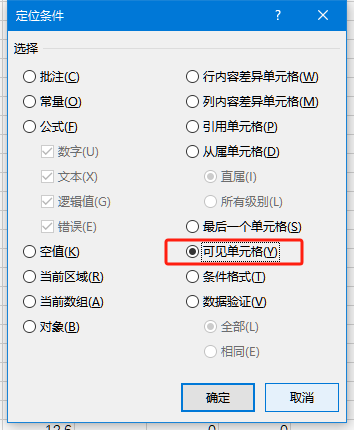
Ctrl-c复制,打开或新建 另一个工作表,鼠标右键 | 选择性粘贴。如下图所示,按 数值 粘贴。
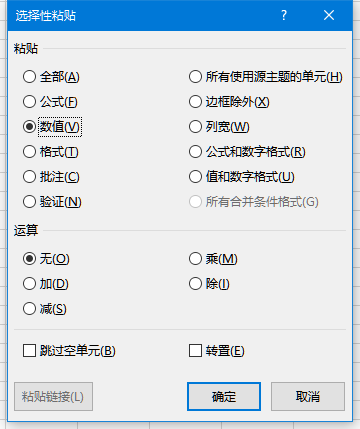
共49种可能。经与二猫的工作核对,一致,旁证我的结果是对的。
画图分析,双哑铃 其中每个哑铃重量的增长,如下图所示。
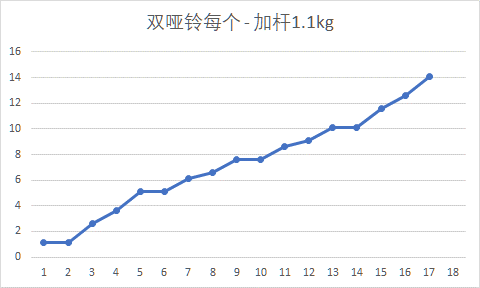
从图中可以看出,(1)增长较为平缓,这样锻炼时可以组合出步进不那么激进的重量;(2)某些重量有不止一种组合。相邻求差发现步长有三种,分别是0、0.5、1、1.5。其中6处步长为1,4处步长为1.5,2处步长为0.5.
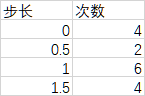
单哑铃的重量增长,如下图所示。具有与双哑铃相同的特性。
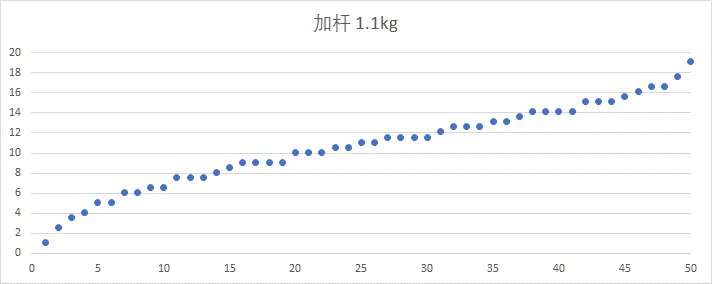
相邻求差发现步长有四种,分别是0、0.5、1、1.5,其中多数是0.5,更多哑铃片使增长更平滑。7处步长为1,1处步长为1.5——最后一步。
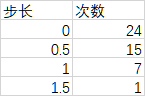
-----
https://zhuanlan.zhihu.com/p/709971919
微信公众号:杨贵福